
 SDG2000X 시리즈
SDG2000X 시리즈
함수/임의
파형 발생기
사용자 설명서
UM0202X-E02G
SIGLENT TECHNOLOGIES CO..LTD
SDG2000X 시리즈 함수 임의 파형 발생기
선언
저작권 © SIGLENT TECHNOLOGIES CO., LTD. 모든 권리 보유.
허가 없이 본 매뉴얼의 내용을 복사, 발췌 또는 번역하는 것은 허용되지 않습니다.
일반 안전 요약
개인 부상이나 악기 및 이에 연결된 제품에 대한 손상을 방지하기 위해 다음 안전 예방 조치를 주의 깊게 읽으십시오. 잠재적 위험을 피하기 위해 지정된 대로 악기를 사용하십시오.
자격을 갖춘 기술자만이 이 기기를 수리해야 합니다.
불이나 화염을 피하세요.
적절한 정격의 전력선 연결을 사용하세요.
해당 지역 규제 기관에서 승인한 지정된 전력선만 사용하세요.
기기를 접지하세요.
이 기기는 전원선의 보호 접지선을 통해 접지됩니다. 감전을 피하기 위해 접지선을 어스 접지에 연결해야 합니다. 입력 또는 출력 단자를 연결하기 전에 기기가 올바르게 접지되었는지 확인하십시오.
신호선을 올바르게 연결하십시오.
신호선 접지의 전위는 지구와 같으므로 신호선을 고전압에 연결하지 마십시오.tage. 노출된 접점이나 구성 요소를 만지지 마십시오.
모든 단자 정격을 준수하십시오.
화재나 감전을 예방하려면 모든 정격을 준수하고 장비에 있는 지시 사항에 서명하세요.
장비를 연결하기 전에 설명서를 주의 깊게 읽어 정격에 대한 자세한 정보를 얻으세요.
고장이 의심되는 상태에서 작동하지 마십시오.
제품이 손상되었다고 의심되는 경우, 자격을 갖춘 서비스 담당자에게만 점검을 의뢰하세요.
회로 또는 전선 노출을 피하십시오.
전원이 켜져 있을 때 노출된 접점이나 부품을 만지지 마십시오.
젖은 상태에서 작동하지 마십시오.amp 정황.
폭발성 환경에서는 작동하지 마십시오.
기기 표면을 깨끗하고 건조하게 유지하십시오.
안전 용어 및 기호
악기에 사용된 용어. 악기에 다음과 같은 용어가 나타날 수 있습니다.
위험: 즉시 발생할 수 있는 부상이나 위험을 나타냅니다.
경고: 당장은 일어나지 않을 수 있는 부상이나 위험을 나타냅니다.
주의: 악기나 다른 재산이 손상될 가능성이 있음을 나타냅니다.
악기에 사용된 기호. 기호는 악기에 나타날 수 있습니다:
| 위험한 Voltage | |
 | 보호 접지 |
| 경고 | |
 | 섀시 접지 |
 | 전원 스위치 |
SDG2000X 소개
이 매뉴얼은 SDG3X 시리즈 함수/임의 파형 발생기의 다음 2000가지 모델인 SDG2042X, SDG2082X, SDG2122X에 대해 설명합니다.
SIGLENT의 SDG2000X는 최대 120MHz 대역폭, 1.2GSa/ss의 사양을 갖춘 듀얼 채널 함수/임의 파형 발생기 시리즈입니다.ampling rate 및 16비트 수직 분해능. 독점적인 TrueArb 및 EasyPulse 기술은 임의, 사각 및 펄스 파형을 생성할 때 기존 DDS 생성기에 내재된 약점을 해결하는 데 도움이 됩니다. 이러한 기술을 사용하여 SDG2000X는 사용자에게 다양한 고충실도, 낮은 지터 신호를 제공하여 다양한 복잡한 애플리케이션에 대한 증가하는 요구 사항을 충족합니다.
주요 특징
◆ 듀얼채널, 최대 대역폭 120MHz, 최대 출력 20Vpp amp광도, 80dB 동적 범위의 출력
◆ 고성능 samp1.2GSa/ss의 링 시스템amp링 속도 및 16비트 수직 해상도. 파형의 세부사항이 손실되지 않습니다.
◆ 포인트별 아키텍처를 기반으로 하는 혁신적인 TrueArb 기술은 다음과 같은 8pts~8Mpts Arb 파형을 지원합니다.amp1μSa/s~75MSa/s 범위의 링 속도
◆ 혁신적인 Easy Pulse 기술은 더 낮은 지터 사각파 또는 펄스파를 생성할 수 있으며 펄스 폭과 상승/하강 시간 조정에 있어 광범위한 범위와 매우 높은 정밀도를 제공합니다.
◆ 다양한 아날로그 및 디지털 변조 방식: AM、DSB-AM、FM、PM、FSK、ASK、PSK 및 PWM
◆ 스윕 및 버스트 기능
◆ 고조파 파형 생성 기능
◆ 파형 결합 기능
◆ 고정밀 주파수 카운터
◆ 196종의 내장 임의파형
◆ 표준 인터페이스 : USB 호스트, USB 디바이스(USBTMC), LAN(VXI-1 1) 옵션 인터페이스 : GPIB
◆ 더욱 편리한 조작을 위한 4.3인치 터치스크린 디스플레이
빠른 시작
이 장에서는 다음 주제를 다룹니다.
- 핸들 조정
- 전면/후면 패널
- 파형을 선택하려면
- 변조/스윕/버스트 설정
- 출력 켜기/끄기
- 숫자 입력을 사용하려면
- 일반적인 기능 키를 사용하려면
1.1 핸들 조정
SDG2000X 핸들 위치를 조정하려면 핸들 측면을 잡고 바깥쪽으로 당겨주세요.
그런 다음 손잡이를 원하는 위치로 돌리세요. 그림 1-1 Viewing 위치 및 운반 위치
그림 1-1 Viewing 위치 및 운반 위치
1.2 전면/후면 패널
이 장에서는 전면/후면 패널의 작동 및 기능에 대한 간략한 소개와 설명을 제공합니다.
전면 패널
SDG2000X는 4.3인치 터치스크린, 메뉴 소프트키, 숫자 키보드, 노브, 기능 키, 화살표 키, 채널 제어 영역 등으로 구성된 깔끔하고 간단한 전면 패널을 갖추고 있습니다.  후면 패널
후면 패널
후면 패널에는 카운터, 10MHz 입/출력, 보조 입/출력, LAN, USB 장치, 접지 단자 및 AC 전원 공급 입력을 포함한 다양한 인터페이스가 제공됩니다.  터치 스크린 디스플레이
터치 스크린 디스플레이
SDG2000X는 한 번에 한 채널의 매개변수와 파형만 표시할 수 있습니다. 아래 그림은 CH1이 사인파의 AM 변조를 선택할 때의 인터페이스를 보여줍니다. 표시되는 정보는 선택한 기능에 따라 다를 수 있습니다.
SDG2000X의 전체 화면은 터치 스크린입니다. 피규어나 터치펜을 사용하여 기기를 제어할 수 있습니다. 대부분의 기능과 선택 사항은 전면 패널 키와 노브와 비슷한 방식으로 터치 스크린을 사용하여 선택할 수 있습니다. 
- 파형 표시 영역
각 채널의 현재 선택된 파형을 표시합니다. - 채널 상태 표시줄
채널의 선택된 상태 및 출력 구성을 나타냅니다. - 기본 파형 매개변수 영역
각 채널의 현재 파형 매개변수를 보여줍니다. 매개변수를 누르고 해당 소프트키를 선택하여 구성할 매개변수를 강조 표시합니다. 그런 다음 숫자 키나 노브를 사용하여 매개변수 값을 변경합니다. - 채널 매개변수 영역
현재 선택된 채널의 부하 및 출력 설정을 표시합니다.
짐 —-사용자가 선택한 출력 부하의 값입니다.
유틸리티 → 출력 → 로드를 누르세요. 그런 다음 소프트 키, 숫자 키 또는 노브를 사용하여 매개변수 값을 변경합니다. 또는 해당 출력 키를 50초 동안 계속 눌러 고임피던스와 XNUMXΩ 사이를 전환합니다.
고임피던스: HiZ를 표시합니다.
부하: 임피던스 값을 표시합니다(기본값은 50Ω이고 범위는 50Ω~100kΩ입니다).
메모: 이 설정은 실제로 계측기의 출력 임피던스 50Ω를 변경하지 않지만 유지하는 데 사용됩니다. amp경도 정확도를 다양한 부하 값으로 변환합니다.
출력 —-채널 출력 상태.
해당 채널 출력 제어 포트를 누른 후 현재 채널을 켜거나 끌 수 있습니다. - LAN 상태 아이콘
SDG2000X는 현재 네트워크 상태에 따라 다양한 알림 메시지를 표시합니다. 이 표시는 LAN 연결이 성공했음을 나타냅니다.
이 표시는 LAN 연결이 성공했음을 나타냅니다. 이 표시는 LAN 연결이 없거나 LAN 연결에 실패했음을 나타냅니다.
이 표시는 LAN 연결이 없거나 LAN 연결에 실패했음을 나타냅니다. - 모드 아이콘
SDG2000X는 현재 모드에 따라 다른 알림 메시지를 표시합니다. 이 표시는 현재 모드가 위상 잠금임을 나타냅니다.
이 표시는 현재 모드가 위상 잠금임을 나타냅니다. 이 표시는 현재 모드가 독립임을 나타냅니다.
이 표시는 현재 모드가 독립임을 나타냅니다. - 메뉴
표시된 기능에 해당하는 메뉴를 표시합니다. 예를 들어amp그림 1-4 터치 스크린 디스플레이는 “AM 변조”의 매개변수를 보여줍니다. - 변조 매개변수 영역
현재 변조 기능의 매개변수를 표시합니다. 해당 메뉴를 선택한 후 숫자키나 노브를 이용하여 파라미터 값을 변경합니다. - 클록 소스 아이콘
 이 표시는 현재 클록 소스가 내부 소스임을 나타냅니다.
이 표시는 현재 클록 소스가 내부 소스임을 나타냅니다. 이 표시는 현재 클록 소스를 외부 소스로 사용할 수 없음을 나타냅니다.
이 표시는 현재 클록 소스를 외부 소스로 사용할 수 없음을 나타냅니다. 이 표시는 현재 클록 소스가 외부 소스임을 나타냅니다.
이 표시는 현재 클록 소스가 외부 소스임을 나타냅니다.
1.3 파형을 선택하려면
그림 1-5와 같이 Waveforms를 눌러 메뉴로 들어갑니다.amp아래 파일은 파형 선택 설정에 익숙해지는 데 도움이 됩니다. 
- 누르다 파형 키를 누른 후 S를 누르세요ine 소프트키. SDG2000X는 1μHz에서 120MHz까지의 주파수를 가진 사인파를 생성할 수 있습니다. 주파수/주기를 설정하여, Amp경도/높은 레벨, 오프셋/낮은 레벨 및 위상을 사용하여 다양한 매개변수를 갖는 사인 신호를 생성할 수 있습니다.

- 누르다 파형 키를 누른 후 누르세요 정사각형 소프트키. 생성기는 1μHz에서 25MHz까지의 주파수와 가변 듀티 사이클을 가진 사각파를 생성할 수 있습니다. 주파수/주기를 설정하여, Amplitude/High 레벨, Offset/Low 레벨, Phase 및 DutyCycle, 다른 매개변수가 있는 사각 파형을 생성할 수 있습니다.

- 누르다 파형 키를 누른 후 누르세요 Ramp 소프트키. 생성기는 r을 생성할 수 있습니다.amp 1μHz에서 1MHz까지의 주파수와 가변 대칭을 갖는 파형. 주파수/주기를 설정하여, Amp경도/높은 수준, 오프셋/낮은 수준, 위상 및 대칭, aramp 매개변수가 다른 파형을 생성할 수 있습니다.

- 누르다 파형 키를 누른 후 누르세요 맥박 소프트키. 생성기는 1μHz에서 25MHz까지의 주파수와 가변 펄스 폭 및 상승/하강 시간을 갖는 펄스 파형을 생성할 수 있습니다. 주파수/주기를 설정하여, Amp펄스 폭/하이 레벨, 오프셋/로우 레벨, 펄스 폭/듀티, 상승/하강 및 지연 등 다양한 매개변수를 갖는 펄스 파형을 생성할 수 있습니다.

- 누르다 파형 키를 누른 후 누르세요 소음 소프트키. 생성기는 20MHz에서 120MHz까지의 대역폭으로 노이즈를 생성할 수 있습니다. Stdev와 Mean을 설정하여 다른 매개변수를 가진 노이즈를 생성할 수 있습니다.

- 누르다 파형 키를 누른 후 누르세요 페이지 1/2, 마지막으로 DC 소프트키를 누릅니다. 생성기는 HighZ 부하에 최대 ±10V 레벨의 DC 신호를 생성하거나 5Ω 부하에 ±50V 레벨의 DC 신호를 생성할 수 있습니다.

- 누르다 파형 키를 누른 후 누르세요 페이지 1/2, 마지막으로 누르세요 아브 소프트키. 생성기는 8~8M 포인트 길이와 최대 20MHz 주파수를 가진 반복 가능한 임의 파형을 생성할 수 있습니다. 주파수/주기를 설정하여, Amp경도/높은 레벨, 오프셋/낮은 레벨, 위상 및 임의 모드 등 다양한 매개변수를 갖는 임의의 신호를 생성할 수 있습니다.

1.4 변조/스윕/버스트 설정
그림 1-13에 표시된 대로 전면 패널에는 변조, 스윕 및 버스트 설정에 사용되는 세 개의 키가 있습니다. 아래 지침은 이러한 기능을 설명하는 데 도움이 됩니다. 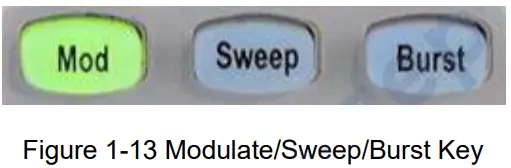
- Mod를 누르면 변조 기능이 활성화됩니다.
변조된 파형은 Type, Source, AM Depth, AM Freq, Shape 등의 매개변수를 수정하여 변경할 수 있습니다. SDG2000X는 AM, FM, PM, ASK, FSK, PSK, PWM 및 DSB-AM 등을 사용하여 파형을 변조할 수 있습니다. 펄스 파형은 PWM을 사용하여만 변조할 수 있습니다. 노이즈 및 DC 파형은 변조할 수 없습니다.
- 스윕을 누르면 스윕 기능이 활성화됩니다.
사인, 제곱, ramp 그리고 임의의 파형은 스윕 기능을 지원합니다. 스윕 모드에서 SDG2000X는 가변 주파수의 신호를 생성할 수 있습니다. 사용 가능한 스윕 시간 범위는 1ms에서 500초입니다. 트리거 소스는 "내부", "외부" 또는 "수동"일 수 있습니다.
- 버스트를 누르면 버스트 기능이 활성화됩니다.
사인파, 사각파, r파에 대한 버스트 신호amp, 펄스 또는 임의 파형이 생성될 수 있습니다. 시작 위상은 0°에서 360°까지이고 버스트 주기는 1μs에서 1000s까지입니다.
1.5 출력 켜기/끄기
그림 1-17에 표시된 대로 조작 패널 오른쪽에는 두 개의 키가 있으며, 두 채널의 출력을 활성화/비활성화하는 데 사용됩니다. 채널을 선택하고 해당 키를 누릅니다. 산출 키를 누르면 키 백라이트가 켜지고 출력이 활성화됩니다. 산출 키를 다시 누르면 키 백라이트가 꺼지고 출력이 비활성화됩니다.
고임피던스와 50Ω 부하 사이를 전환하려면 해당 출력 키를 XNUMX초간 계속 누르세요. 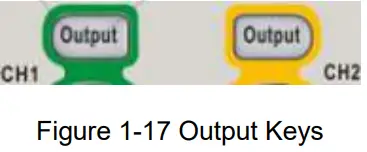 1.6 숫자 입력을 사용하려면
1.6 숫자 입력을 사용하려면
그림 1-18에서 볼 수 있듯이 전면 패널에는 화살표 키, 노브, 숫자 키보드의 세 세트의 키가 있습니다. 아래 지침은 디지털 입력 선택에 익숙해지는 데 도움이 될 것입니다.
- 숫자 키보드는 매개변수 값을 입력하는 데 사용됩니다.
- 노브는 매개변수를 설정할 때 현재 숫자를 증가(시계 방향) 또는 감소(시계 반대 방향)시키는 데 사용됩니다.
- 노브를 사용하여 매개변수를 설정할 때, 화살표 키는 수정할 숫자를 선택하는 데 사용됩니다. 숫자 키보드를 사용하여 매개변수를 설정하는 경우, 왼쪽 화살표 키는 백스페이스 기능으로 사용됩니다.
1.7 일반적인 기능 키 사용 방법
그림 1-19에 표시된 대로 조작 패널에는 Parameter, Utility, Store/Recall, Waveforms, Ch1/Ch2라는 레이블이 붙은 XNUMX개의 키가 있습니다. 아래 지침은 이러한 기능에 익숙해지는 데 도움이 될 것입니다. 
- 그만큼 매개변수 키를 사용하면 작업자가 기본 파형의 매개변수를 직접 설정하는 것이 편리합니다.
- 그만큼 공익사업 키는 출력 구성, 인터페이스 설정, 시스템 설정 정보, 계측기 자체 테스트 수행, 교정 정보 읽기 등과 같은 보조 시스템 기능을 설정하는 데 사용됩니다.
- 그만큼 저장/리콜 키는 파형 데이터와 구성 정보를 저장하고 호출하는 데 사용됩니다.
- 그만큼 파형 키는 기본 파형을 선택하는 데 사용됩니다.
- 그만큼 채널1/채널2 키는 현재 선택된 채널을 CH1과 CH2 사이에서 전환하는 데 사용됩니다. 시작 후 CH1이 기본값으로 선택됩니다. 이때 키를 눌러 CH2를 선택합니다.
전면 패널 작업
지금까지 SDG2000X의 전면/후면 패널, 모든 기능 제어 영역 및 키에 대해 간략하게 이해했습니다. 또한 Function/Arbitary Waveform Generator를 사용에 맞게 설정하는 방법도 알고 있어야 합니다. 이러한 작업에 익숙하지 않은 경우 XNUMX장 '빠른 시작'을 다시 읽어 보는 것이 좋습니다.
이 장에서는 다음 주제를 다룹니다.
- 사인을 설정하려면
- 정사각형을 설정하려면
- R을 설정하려면amp
- 펄스를 설정하려면
- 소음을 설정하려면
- DC를 설정하려면
- 임의로 설정하려면
- 고조파 기능 설정
- 변조 기능 설정
- 스윕 기능 설정하기
- 버스트 기능을 설정하려면
- 저장 및 회수
- 유틸리티 기능을 설정하려면
SDG2000X의 다양한 파형 설정 기능과 추가 조작 방법을 이해하려면 이 장을 주의 깊게 읽는 것이 좋습니다.
2.1 사인파형 설정하기
누르다 파형 키를 눌러 파형 기능을 선택한 다음 Sine 소프트키를 누릅니다. 사인 파형 매개변수는 사인 연산 메뉴를 사용하여 설정됩니다.
사인파에 사용 가능한 매개변수에는 주파수/주기가 포함됩니다. amp경도/높은 수준, 오프셋/낮은 수준 및 위상. 이러한 매개변수를 설정하여 다양한 사인 신호를 생성할 수 있습니다. 그림 2-1과 같이 소프트 키 메뉴에서 다음을 선택합니다. 빈도 . 주파수 매개변수 영역은 매개변수 표시 창에서 강조 표시되며, 사용자는 여기에서 주파수 값을 설정할 수 있습니다. 표 2-1 사인파 메뉴 설명
표 2-1 사인파 메뉴 설명
| 기능 메뉴 | 설정 | 설명 |
| 빈도/주기 | 신호 주파수 또는 기간을 설정합니다. 두 번째 누르면 현재 매개변수가 전환됩니다. | |
| Amp경도/ 하이레벨 | 신호를 설정하다 amp광도 또는 높은 수준; 두 번째 누르면 현재 매개변수가 전환됩니다. | |
| 오프셋/로우레벨 | 신호 오프셋 또는 저레벨을 설정합니다. 두 번째 누르면 현재 매개변수가 전환됩니다. | |
| 단계 | 신호의 위상을 설정합니다. |
주파수/기간을 설정하려면
주파수는 기본 파형의 가장 중요한 매개변수 중 하나입니다. 다른 계측기 모델과 파형의 경우 사용 가능한 주파수 범위가 다릅니다. 자세한 내용은 "SDG2000X 데이터시트"를 참조하십시오. 기본 주파수는 1kHz입니다.
- 누르다 파형 → 사인 → 주파수 주파수 매개변수를 설정합니다.
기기의 전원을 켤 때 화면에 표시되는 주파수는 기본값 또는 마지막 전원 차단 시 설정된 값입니다. 원하는 매개변수가 주기(주파수 아님)인 경우, 주파수/주기를 다시 눌러 주기 모드로 들어갑니다. 파형 주기의 현재 값이 이제 역색으로 표시됩니다. 주파수/주기 키를 다시 한 번 눌러 주파수 입력 모드로 돌아갑니다. - 원하는 주파수를 입력하세요.
숫자 키보드를 사용하여 매개변수 값을 직접 입력하고 해당 키를 눌러 매개변수 단위를 선택합니다. 또는 화살표 키를 사용하여 편집할 숫자를 선택한 다음 노브를 사용하여 값을 변경합니다.
메모:
숫자 키보드를 사용하여 값을 입력할 때, 왼쪽 화살표 키를 사용하면 커서를 뒤로 이동하고 이전 숫자의 값을 삭제할 수 있습니다.
설정하려면 Amp위도
그만큼 amp경도 설정 범위는 "부하" 및 "주파수/기간" 설정에 의해 제한됩니다. 자세한 내용은 "SDG2000X 데이터시트"를 참조하십시오.
- 누르다 파형 → 사인 → Amp위도 , 설정하려면 amp위도.
그만큼 amp기기의 전원이 켜졌을 때 화면에 표시되는 광도는 기본값이거나 마지막 전원 차단 시 설정된 값입니다. 파형의 하이 레벨을 설정하려면 Amp다시 litude/HighLevel 키를 눌러 높은 수준의 매개변수로 전환합니다(현재 작업은 반대색으로 표시됩니다). - 원하는 것을 입력하세요 amp위도.
숫자 키보드를 사용하여 매개변수 값을 직접 입력하고 해당 키를 눌러 매개변수 단위를 선택합니다. 또는 화살표 키를 사용하여 편집할 숫자를 선택한 다음 노브를 사용하여 값을 변경합니다.
오프셋을 설정하려면
오프셋 설정 범위는 "로드" 및 "Amplitude/HighLevel” 설정. 자세한 내용은 “SDG2000X 데이터시트”를 참조하십시오. 기본값은 0Vdc입니다.
- 파형 → 사인 → 오프셋을 눌러 오프셋을 설정합니다.
기기의 전원이 켜졌을 때 화면에 표시되는 오프셋은 기본값 또는 마지막 전원 꺼짐 설정 값입니다. 파형을 로우 레벨로 설정하려면 오프셋/로우레벨 키를 다시 누르면 낮은 수준의 매개변수로 전환됩니다(현재 작업은 반대색으로 표시됩니다). - 원하는 오프셋을 입력하세요.
숫자 키보드를 사용하여 매개변수 값을 직접 입력하고 해당 키를 눌러 매개변수 단위를 선택합니다. 또는 화살표 키를 사용하여 편집할 숫자를 선택한 다음 노브를 사용하여 값을 변경합니다.
 위상을 설정하려면
위상을 설정하려면
- 파형 → 사인 → 위상을 눌러 위상을 설정합니다.
기기를 켤 때 화면에 표시되는 위상은 기본값이거나 마지막으로 전원을 끈 후의 설정값입니다. - 원하는 위상을 입력하세요.
숫자 키보드를 사용하여 매개변수 값을 직접 입력하고 해당 키를 눌러 매개변수 단위를 선택합니다. 또는 화살표 키를 사용하여 편집할 숫자를 선택한 다음 노브를 사용하여 값을 변경합니다.
 메모:
메모:
독립 모드가 활성화되면 위상 매개변수를 수정할 수 없습니다.
2.2 사각파형 설정하기
Waveforms 키를 눌러 파형 함수를 선택하고 Square 소프트키를 누릅니다. Square 파형 매개변수는 Square 작업 메뉴를 사용하여 설정됩니다.
사각파의 매개변수에는 주파수/주기가 포함됩니다. amp경도/높은 수준, 오프셋/낮은 수준, 위상 및 듀티. 그림 2-6과 같이 DutyCycle을 선택합니다. 듀티 사이클 매개변수 영역은 매개변수 표시 창에서 강조 표시되고 사용자는 여기에서 듀티 사이클 값을 설정할 수 있습니다.
표 2-2 사각파 메뉴 설명
| 기능 메뉴 | 설정 | 설명 |
| 빈도/주기 | 신호 주파수 또는 기간을 설정합니다. 두 번째 누르면 현재 매개변수가 전환됩니다. | |
| Amp경도/ 하이레벨 | 신호를 설정하다 amp광도 또는 높은 수준; 두 번째 누르면 현재 매개변수가 전환됩니다. | |
| 오프셋/로우레벨 | 신호 오프셋 또는 저레벨을 설정합니다. 두 번째 누르면 현재 매개변수가 전환됩니다. | |
| 단계 | 신호의 위상을 설정합니다. | |
| 듀티사이클 | 사각파의 듀티 사이클을 설정합니다. |
듀티 사이클을 설정하려면
듀티 사이클: 펄스가 하이 상태에 있는 시간의 양과 파형의 주기의 비율입니다.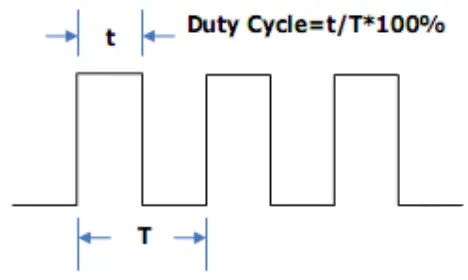 듀티 사이클 설정 범위는 "주파수/주기" 설정에 의해 제한됩니다. 자세한 내용은 "SDG2000X 데이터시트"를 참조하십시오. 기본값은 50%입니다.
듀티 사이클 설정 범위는 "주파수/주기" 설정에 의해 제한됩니다. 자세한 내용은 "SDG2000X 데이터시트"를 참조하십시오. 기본값은 50%입니다.
- 파형 → 사각형 → 듀티 사이클을 눌러 듀티 사이클을 설정합니다.
장비의 전원을 켰을 때 화면에 표시되는 듀티 사이클은 기본값이거나 마지막으로 전원을 끈 시점의 설정 값입니다. - 원하는 듀티 사이클을 입력하세요.
숫자 키보드를 사용하여 매개변수 값을 직접 입력하고 해당 키를 눌러 매개변수 단위를 선택합니다. 또는 화살표 키를 사용하여 편집할 숫자를 선택한 다음 노브를 사용하여 값을 변경합니다. 생성기는 즉시 파형을 변경합니다.
 메모:
메모:
사각 신호의 다른 매개변수를 설정하는 방법은 사인 파형 함수와 유사합니다.
2.3 R 설정하기amp 파형
누르다 파형 키를 눌러 파형 기능을 선택하고 Ramp 소프트키. ramp 파형 매개변수는 r을 사용하여 설정됩니다.amp 작업 메뉴.
r에 대한 매개변수amp 파형에는 주파수/주기가 포함됩니다. amp경도/높은 수준, 오프셋/낮은 수준, 위상 및 대칭. 그림 2-8에서와 같이 소프트 키 메뉴에서 대칭을 선택합니다. 대칭 매개변수 영역은 매개변수 표시 창에서 강조 표시되고 사용자는 여기에서 대칭 값을 설정할 수 있습니다.  표 2-3 R의 메뉴 설명amp 파형
표 2-3 R의 메뉴 설명amp 파형
| 기능 메뉴 | 설정 | 설명 |
| 빈도/주기 | 신호 주파수 또는 기간을 설정합니다. 두 번째 누르면 현재 매개변수가 전환됩니다. | |
| Amp경도/ 하이레벨 | 신호를 설정하다 amp광도 또는 높은 수준; 두 번째 누르면 현재 매개변수가 전환됩니다. | |
| 오프셋/로우레벨 | 신호 오프셋 또는 저레벨을 설정합니다. 두 번째 누르면 현재 매개변수가 전환됩니다. | |
| 단계 | 신호의 위상을 설정합니다. | |
| 대칭 | r에 대한 대칭을 설정하세요amp 파형. |
대칭을 설정하려면
대칭: 퍼센트tag즉, 상승 기간이 전체 기간을 차지한다는 것입니다.
입력 범위 : 0~100%
기본값: 50% 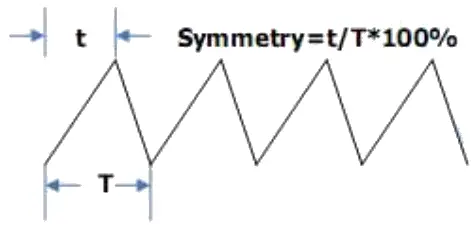
- Waveforms → R을 누르세요amp → 대칭, 대칭을 설정합니다.
기기를 켰을 때 화면에 표시되는 대칭은 기본값이거나 마지막으로 전원을 끈 시점의 설정값입니다. - 원하는 대칭을 입력하세요.
숫자 키보드를 사용하여 매개변수 값을 직접 입력하고 해당 키를 눌러 매개변수 단위를 선택합니다. 또는 화살표 키를 사용하여 편집할 숫자를 선택한 다음 노브를 사용하여 값을 변경합니다. 생성기는 즉시 파형을 변경합니다.
 메모:
메모:
r의 다른 매개변수를 설정하는 방법amp 신호는 사인파 함수와 유사합니다.
2.4 펄스 파형 설정하기
누르다 파형 키를 눌러 파형 기능을 선택하고 맥박 소프트키. 펄스 파형 매개변수는 펄스 작동 메뉴를 사용하여 설정됩니다.
펄스 파형의 매개변수에는 주파수/주기가 포함됩니다. amp경도/높은 수준, 오프셋/낮은 수준, 폭, 상승/하강 및 지연. 그림 2-10에 표시된 대로 소프트 키 메뉴에서 다음을 선택합니다. 풀폭 펄스 폭 매개변수 영역은 매개변수 표시 창에서 강조 표시되며, 사용자는 여기에서 펄스 폭 값을 설정할 수 있습니다. 표 2-4 펄스파형 메뉴 설명
표 2-4 펄스파형 메뉴 설명
| 기능 메뉴 | 설정 | 설명 |
| 빈도/주기 | 신호 주파수 또는 기간을 설정합니다. 두 번째 누르면 현재 매개변수가 전환됩니다. | |
| Amp경도/ 하이레벨 | 신호를 설정하다 amp광도 또는 높은 수준; 두 번째 누르면 현재 매개변수가 전환됩니다. | |
| 오프셋/로우레벨 | 신호 오프셋 또는 저레벨을 설정합니다. 두 번째 누르면 현재 매개변수가 전환됩니다. | |
| 풀폭/듀티사이클 | 신호 펄스 폭 또는 듀티 사이클을 설정합니다. 두 번째 누르면 현재 매개변수가 전환됩니다. | |
| 상승/하락 | 펄스 파형의 상승 에지나 하강 에지를 설정합니다. 두 번째 누르면 현재 매개변수가 전환됩니다. | |
| 지연 | 펄스 파형의 지연을 설정합니다. |
펄스 폭/듀티 사이클을 설정하려면
펄스 폭은 상승 에지의 50% 임계값으로부터의 시간으로 정의됩니다. amp다음 하강 에지의 50% 임계값까지의 범위 amp(아래 그림과 같이) 경도. 펄스 폭 설정 범위는 "최소 펄스 폭" 및 "펄스 주기" 설정에 의해 제한됩니다. 자세한 내용은 "SDG2000X 데이터시트"를 참조하십시오. 기본값은 200μs입니다.
펄스 듀티 사이클은 백분율로 정의됩니다.tage 펄스 폭이 전체 기간 동안 차지하는 것입니다. 펄스 듀티 사이클과 펄스 폭은 상관 관계가 있습니다. 매개변수가 변경되면 다른 매개변수도 자동으로 변경됩니다.
- 파형 → 펄스 → PulWidth를 눌러 펄스 폭을 설정합니다.
기기의 전원을 켤 때 화면에 표시되는 펄스 폭은 기본값 또는 마지막 전원 차단 시 설정된 값입니다. 듀티로 파형을 설정하려면 PulWidth/DutyCycle 키를 다시 눌러 듀티 매개변수로 전환합니다(현재 작업은 역색으로 표시됨). - 원하는 펄스 폭을 입력하세요.
숫자 키보드를 사용하여 매개변수 값을 직접 입력하고 해당 키를 눌러 매개변수 단위를 선택합니다. 또는 화살표 키를 사용하여 편집할 숫자를 선택한 다음 노브를 사용하여 값을 변경합니다. 생성기는 즉시 파형을 변경합니다.
 상승/하강 가장자리 설정
상승/하강 가장자리 설정
상승 에지 시간은 펄스의 지속 시간으로 정의됩니다. amp펄스의 지속 시간은 하강 에지 시간이 정의되는 반면, 하강 에지 시간은 10%에서 90% 임계값까지 상승합니다. amp90%에서 10% 임계값으로 낮아지는 경도. 상승/하강 에지 시간 설정은 현재 지정된 펄스 폭 제한에 의해 제한됩니다. 사용자는 상승 에지와 하강 에지를 독립적으로 설정할 수 있습니다.
- 상승 에지를 설정하려면 파형 → 펄스 → 상승을 누르세요.
기기의 전원이 켜졌을 때 화면에 표시되는 상승 에지는 기본값 또는 마지막 전원 차단 시 설정된 값입니다. 하강 에지로 파형을 설정하려면 상승/하락 키를 다시 누르면 하강 에지 매개변수로 전환됩니다(현재 연산은 반대 색상으로 표시됨). - 원하는 상승 에지를 입력하세요.
숫자 키보드를 사용하여 매개변수 값을 직접 입력하고 해당 키를 눌러 매개변수 단위를 선택합니다. 또는 화살표 키를 사용하여 편집할 숫자를 선택한 다음 노브를 사용하여 값을 변경합니다. 생성기는 즉시 파형을 변경합니다.
 메모:
메모:
펄스 신호의 다른 매개변수를 설정하는 방법은 사인파 함수와 유사합니다.
2.5 노이즈 파형 설정하기
누르다 파형 키를 눌러 파형 기능을 선택하고 소음 소프트키. 노이즈 매개변수는 노이즈 작업 메뉴를 사용하여 설정합니다. 노이즈 매개변수에는 stdev, mean 및 대역폭이 포함됩니다. 그림 2-13과 같이 소프트키 메뉴에서 다음을 선택합니다. 표준편차 , stdev 매개변수 영역은 매개변수 표시 창에서 강조 표시되고, 사용자는 여기에서 stdev 값을 설정할 수 있습니다. 노이즈는 주파수나 주기가 없는 비주기적 신호입니다.  표 2-5 노이즈에 대한 메뉴 설명
표 2-5 노이즈에 대한 메뉴 설명
| 기능 메뉴 | 설정 | 설명 |
| 밴드셋 | 대역폭 설정을 켜거나 끕니다. | |
| 표준편차 | 노이즈 파형의 표준 편차를 설정합니다. | |
| 평균 | 노이즈 파형의 평균을 설정합니다. | |
| 대역폭 | 노이즈 파형의 대역폭을 설정합니다. |
표준 편차를 설정하려면
- 파형 → 노이즈 → 표준 편차를 눌러 표준 편차를 설정합니다.
장비의 전원을 켰을 때 화면에 표시되는 표준 편차는 기본값이거나 마지막으로 전원을 끈 시점의 설정 값입니다. - 원하는 stdev를 입력하세요.
숫자 키보드를 사용하여 매개변수 값을 직접 입력하고 해당 키를 눌러 매개변수 단위를 선택합니다. 또는 화살표 키를 사용하여 편집할 숫자를 선택한 다음 노브를 사용하여 값을 변경합니다.
 평균을 설정하려면
평균을 설정하려면
- 파형 → 노이즈 → 평균을 눌러 평균을 설정합니다.
장비의 전원을 켰을 때 화면에 표시되는 평균값은 기본값이거나 마지막으로 전원을 끈 시점의 설정값입니다. - 원하는 평균을 입력하세요.
숫자 키보드를 사용하여 매개변수 값을 직접 입력하고 해당 키를 눌러 매개변수 단위를 선택합니다. 또는 화살표 키를 사용하여 편집할 숫자를 선택한 다음 노브를 사용하여 값을 변경합니다.
 대역폭을 설정하려면
대역폭을 설정하려면
- Waveforms → Noise → BandSet을 누르고 "On"을 선택하여 대역폭을 설정합니다.
기기의 전원을 켰을 때 화면에 표시되는 대역폭은 기본값 또는 마지막 전원 켜기의 설정 값입니다. 기능을 변경할 때 현재 값이 새 파형에 유효한 경우 순차적으로 사용됩니다. - 원하는 대역폭을 입력하세요.
숫자 키보드를 사용하여 매개변수 값을 직접 입력하고 해당 키를 눌러 매개변수 단위를 선택합니다. 또는 화살표 키를 사용하여 편집하려는 숫자를 선택한 다음 노브를 사용하여 값을 변경할 수 있습니다.
 2.6 DC 파형 설정하기
2.6 DC 파형 설정하기
Waveforms → Page 1/2 → DC를 눌러 다음 인터페이스로 들어갑니다. 화면 중앙에 'DC 오프셋' 매개변수가 있다는 점에 유의하세요. 메모:
메모:
DC 신호의 오프셋을 설정하는 방법은 사인파 함수와 유사합니다.
2.7 임의 파형 설정하기
Arb 신호는 시스템의 내장 파형과 사용자 정의 파형의 두 가지 유형으로 구성됩니다. 내장 파형은 내부 비휘발성 메모리에 저장됩니다. 사용자는 또한 8~8M 데이터 포인트, 즉 8pts~8Mpts로 임의 파형을 편집할 수 있습니다.
치과의사
파형 → 페이지 1/2 → Arb → Arb 모드 a를 선택합니다.nd “DDS” 출력 모드를 선택합니다. 매개변수에는 주파수/주기가 포함됩니다. amp경도/높은 수준, 오프셋/낮은 수준 및 위상. T가능 2-6 Arb Waveform 메뉴 설명 (1/2페이지)
T가능 2-6 Arb Waveform 메뉴 설명 (1/2페이지)
| 기능 메뉴 | 설정 | 설명 |
| 빈도/주기 | 신호 주파수 또는 기간을 설정합니다. 두 번째 누르면 현재 매개변수가 전환됩니다. | |
| Amp경도/ 하이레벨 | 신호를 설정하다 amp광도 또는 높은 수준; 두 번째 누르면 현재 매개변수가 전환됩니다. | |
| 오프셋/로우레벨 | 신호 오프셋 또는 저레벨을 설정합니다. 두 번째 누르면 현재 매개변수가 전환됩니다. | |
| 단계 | 신호의 위상을 설정합니다. |
DDS 출력 모드에서 사용자는 임의 파형의 주파수 또는 주기를 설정할 수 있습니다. 이 기기는 현재 주파수에 따라 특정 지점으로 구성된 임의 파형을 출력합니다.
트루아브
선택하다 파형 → 페이지 1/2 → Arb → Arb 모드 그리고 “TrueArb” 출력 모드를 선택합니다. 매개변수에는 s가 포함됩니다.amp링율/빈도, amp경도/높은 수준, 오프셋/낮은 수준 및 위상.  표 2-7 Arb 파형의 메뉴 설명(페이지 1/2)
표 2-7 Arb 파형의 메뉴 설명(페이지 1/2)
| 기능 메뉴 | 설정 | 설명 |
| SRate/ 빈도 | 신호를 설정하세요amp속도 또는 빈도; 두 번째 누르면 현재 매개변수가 전환됩니다. | |
| Amp경도/ 하이레벨 | 신호를 설정하다 amp광도 또는 높은 수준; 두 번째 누르면 현재 매개변수가 전환됩니다. | |
| 오프셋/로우레벨 | 신호 오프셋 또는 저레벨을 설정합니다. 두 번째 누르면 현재 매개변수가 전환됩니다. | |
| 단계 | 신호의 위상을 설정합니다. |
TrueArb 출력 모드에서는 사용자가 s를 설정할 수 있습니다.amp임의 파형의 ling rate(초당 출력 포인트) 또는 주파수. 이 기기는 현재 s에 따라 포인트별로 임의 파형을 출력합니다.amp링율.
S를 설정하려면amp링율
- Waveforms → Page 1/2 → Arb → TureArb → Srate를 누르세요. , s를 설정하려면amp링 속도 매개변수.
Samp기기의 전원을 켤 때 화면에 표시되는 ling rate는 기본값이거나 마지막 전원 켜기의 설정 값입니다. 기능을 설정할 때 현재 값이 새 파형에 유효하면 순차적으로 사용됩니다. 파형의 주파수를 설정하려면 SRate/Frequency 키를 다시 눌러 주파수 매개변수로 전환합니다(현재 작업은 역색으로 표시됨). - 원하는 s를 입력하세요amp링율.
숫자 키보드를 사용하여 매개변수 값을 직접 입력하고 해당 키를 눌러 매개변수 단위를 선택합니다. 또는 화살표 키를 사용하여 편집하려는 숫자를 선택한 다음 노브를 사용하여 값을 변경할 수 있습니다.
 메모:
메모:
임의 신호의 매개변수를 설정하는 방법은 사인파 함수와 유사합니다.
내장된 임의 파형을 선택하려면
생성기 내부에는 내장된 임의 파형과 사용자 정의 임의 파형이 많이 있습니다. 그 중 하나를 선택하려면 아래 지침을 따르세요.
- 내장 파형을 선택하려면
선택하다 파형 → 페이지 1/2 → Arb → Arb 유형 → 내장 그림 2-21과 같이 다음 인터페이스로 들어가세요.
Common, Math, Engine, Window, Trigo 또는 다른 메뉴를 눌러 원하는 카테고리로 전환합니다(메뉴 막대에서 선택한 카테고리가 강조 표시됨). 그런 다음 노브를 돌리거나 터치 스크린을 클릭하여 원하는 파형을 선택합니다(선택한 파형이 강조 표시됨). Accept를 선택하거나 노브를 눌러 해당 파형을 불러옵니다.
표 2-8 내장 파형
| 목 | 파형 | 설명 |
|
흔한 | 스테어업 | 계단형 파형 |
| 계단Dn | 계단형 파형 | |
| 스테어UD | 계단상하파형 | |
| 사다리꼴 | 승모근파형 | |
| 펄스 | 양성 펄스 | |
| 엔펄스 | 음의 펄스 | |
| 위로amp | 위로amp 파형 | |
| 디앤알amp | 디앤알amp 파형 | |
| 시네트라 | 사인파-트라파형 | |
| 사인버 | 사인파형-Ver파형 | |
|
수학 | 경험적 가을 | ExpFall 함수 |
| 익스라이즈 | ExpRise 함수 | |
| 로그폴 | LogFall 함수 | |
| 로그라이즈 | LogRise 함수 | |
| 제곱근 | Sqrt 함수 | |
| 루트3 | Root3 함수 |
| 엑스^2 | X2 기능 | |
| 엑스^3 | X3 기능 | |
| 가벼운 | 에어리 기능 | |
| 베셀리 | 베셀 I 함수 | |
| 베셀리 | 베셀 II 함수 | |
| 디리클레 | 디리클레 함수 | |
| 에르프 | 오류 기능 | |
| 에르프씨 | 보완 오차 함수 | |
| 에르프시인브 | 역 보완 오차 함수 | |
| 에르프인브 | 역오차 함수 | |
| 라게르 | 4배 라게르 다항식 | |
| 전설 | 5배 레전드 다항식 | |
| 베르시에라 | 베르시에라 | |
| 싱크 | 싱크 함수 | |
| 가우시안 | 가우스 함수 | |
| 돌렌츠 | 돌렌츠 함수 | |
| 하버사인 | 하버사인 함수 | |
| 로렌츠 | 로렌츠 함수 | |
| 가우스풀스 | 가우스풀스 신호 | |
| 지모노펄스 | Gmonopuls 신호 | |
| 트리풀스 | 트리풀스 신호 | |
| 와이불 | 와이블 분포 | |
| 로그정규 | LogNormal 가우시안 분포 | |
| 라플라스 | 라플라스 분포 | |
| 맥스웰 | 맥스웰 분포 | |
| 레이리 | 레이리 분포 | |
| 코시 | 코시 분포 | |
| 엔진 | 심장병 환자 | 심장 신호 |
| 지진 | 아날로그 지진파형 | |
| 짹짹 | 짹짹 신호 | |
| 투톤 | 투톤 신호 | |
| 신호대잡음비 | SNR 신호 | |
| Amp대체 | 이득 진동 곡선 | |
| AttALT | 감쇠 진동 곡선 | |
| 라운드하프 | 라운드 하프 파형 |
| 라운드PM | 라운드 PM 파형 | |
| 블라세이웨이브 | 폭발 진동의 시간-속도 곡선 | |
| Damp에드오에스씨 | d의 시간-변위 곡선amped 진동 | |
| 스윙오스크 | 운동 에너지 - 스윙 진동의 시간 곡선 | |
| 해고하다 | NI-MH 배터리의 방전 곡선 | |
| 파쿠르 | DC 무브러시 모터의 전류 파형 | |
| 결합하다 | 조합 기능 | |
| (주) | SCR 발사 프로file | |
| TV | TV 신호 | |
| 목소리 | 음성 신호 | |
| 급등하다 | 서지 신호 | |
| 리플 | 배터리의 리플파 | |
| 감마 | 감마 신호 | |
| 스텝레스프 | 스텝 응답 신호 | |
| 밴드리미티드 | 대역폭 제한 신호 | |
| 펄스 | C-펄스 | |
| CWPulse | CW 펄스 | |
| 게이트바이브르 | 게이트 자체 발진 신호 | |
| LFMPulse | 선형 FM 펄스 | |
| 맥노이즈 | 기계구조 소음 | |
| 창문 | 해밍 | 해밍 윈도우 |
| 한닝 | 한닝 윈도우 | |
| 황제 | 카이저 윈도우 | |
| 블랙맨 | 블랙맨 창 | |
| 가우시윈 | 가우시윈 윈도우 | |
| 삼각형 | 삼각형 창(Fejer 창) | |
| 블랙맨H | 블랙맨H 윈도우 | |
| 바틀릿-한 | Bartlett-Hann 창 | |
| 바틀릿 | 바틀릿 윈도우 | |
| 바탄윈 | 수정된 Bartlett-Hann 창 | |
| 보만윈 | BohmanWin 윈도우 | |
| 체브윈 | 체브윈 윈도우 | |
| 플랫탑윈 | 평평한 윗면의 가중창 | |
| 파젠윈 | ParzenWin 윈도우 | |
| 테일러윈 | TaylorWin 윈도우 |
| 투키윈 | TukeyWin (테이퍼 코사인) 창 | |
| 트리고 | 탠 껍질 | 접선 |
| 간이 침대 | 코탄젠트 | |
| 비서 | 시컨트 | |
| 씨에스씨 | 코시컨트 | |
| 아신 | 아크 사인 | |
| 아코스 | 아크코사인 | |
| 아탄 | 아크 탄젠트 | |
| ACot | 아크코탄젠트 | |
| 곤봉 | 쌍곡선 코사인 | |
| 코스인트 | 적분 코사인 | |
| 코스 | 쌍곡선 코탄젠트 | |
| 체코슬로바키아 | 쌍곡선 코시컨트 | |
| 비서 | 쌍곡선 할선 | |
| 신H | 쌍곡선 사인 | |
| 신인트 | 적분 사인 | |
| 탄H | 쌍곡선 탄젠트 | |
| 에이코스 | 아크 하이퍼볼릭 코사인 | |
| ASecH | 아크 쌍곡선 할선 | |
| 아신 | 아크 쌍곡 사인 | |
| 아탄H | 아크 하이퍼볼릭 탄젠트 | |
| AC스치 | 아크 쌍곡선 코시컨트 | |
| ACoth | 아크 하이퍼볼릭 코탄젠트 | |
| 1번째 광장 | 스퀘어듀티01 | 1% 듀티의 사각파형 |
| 스퀘어듀티02 | 2% 듀티의 사각파형 | |
| 스퀘어듀티04 | 4% 듀티의 사각파형 | |
| 스퀘어듀티06 | 6% 듀티의 사각파형 | |
| 스퀘어듀티08 | 8% 듀티의 사각파형 | |
| 스퀘어듀티10 | 10% 듀티의 사각파형 | |
| 스퀘어듀티12 | 12% 듀티의 사각파형 | |
| 스퀘어듀티14 | 14% 듀티의 사각파형 | |
| 스퀘어듀티16 | 16% 듀티의 사각파형 | |
| 스퀘어듀티18 | 18% 듀티의 사각파형 | |
| 스퀘어듀티20 | 20% 듀티의 사각파형 | |
| 스퀘어듀티22 | 22% 듀티의 사각파형 |
| 스퀘어듀티24 | 24% 듀티의 사각파형 | |
| 스퀘어듀티26 | 26% 듀티의 사각파형 | |
| 스퀘어듀티28 | 28% 듀티의 사각파형 | |
| 스퀘어듀티30 | 30% 듀티의 사각파형 | |
| 스퀘어듀티32 | 32% 듀티의 사각파형 | |
| 스퀘어듀티34 | 34% 듀티의 사각파형 | |
| 스퀘어듀티36 | 36% 듀티의 사각파형 | |
| 스퀘어듀티38 | 38% 듀티의 사각파형 | |
| 스퀘어듀티40 | 40% 듀티의 사각파형 | |
| 스퀘어듀티42 | 42% 듀티의 사각파형 | |
| 스퀘어듀티44 | 44% 듀티의 사각파형 | |
| 스퀘어듀티46 | 46% 듀티의 사각파형 | |
| 스퀘어듀티48 | 48% 듀티의 사각파형 | |
| 스퀘어듀티50 | 50% 듀티의 사각파형 | |
| 스퀘어듀티52 | 52% 듀티의 사각파형 | |
| 스퀘어듀티54 | 54% 듀티의 사각파형 | |
| 스퀘어듀티56 | 56% 듀티의 사각파형 | |
| 스퀘어듀티58 | 58% 듀티의 사각파형 | |
| 스퀘어듀티60 | 60% 듀티의 사각파형 | |
| 스퀘어듀티62 | 62% 듀티의 사각파형 | |
| 스퀘어듀티64 | 64% 듀티의 사각파형 | |
| 스퀘어듀티66 | 66% 듀티의 사각파형 | |
| 스퀘어듀티68 | 68% 듀티의 사각파형 | |
| 2번째 광장 | 스퀘어듀티70 | 70% 듀티의 사각파형 |
| 스퀘어듀티72 | 72% 듀티의 사각파형 | |
| 스퀘어듀티74 | 74% 듀티의 사각파형 | |
| 스퀘어듀티76 | 76% 듀티의 사각파형 | |
| 스퀘어듀티78 | 78% 듀티의 사각파형 | |
| 스퀘어듀티80 | 80% 듀티의 사각파형 | |
| 스퀘어듀티82 | 82% 듀티의 사각파형 | |
| 스퀘어듀티84 | 84% 듀티의 사각파형 | |
| 스퀘어듀티86 | 86% 듀티의 사각파형 | |
| 스퀘어듀티88 | 88% 듀티의 사각파형 | |
| 스퀘어듀티90 | 90% 듀티의 사각파형 | |
| 스퀘어듀티92 | 92% 듀티의 사각파형 |
| 스퀘어듀티94 | 94% 듀티의 사각파형 | |
| 스퀘어듀티96 | 96% 듀티의 사각파형 | |
| 스퀘어듀티98 | 98% 듀티의 사각파형 | |
| 스퀘어듀티99 | 99% 듀티의 사각파형 | |
| 의료 | 에오지(EOG) | 전기안구도 |
| 뇌파 | 뇌파도 | |
| 근전도 | 근전도 | |
| 맥박도 | 맥박도 | |
| 리스피드 | 호흡의 속도 곡선 | |
| 심전도1 | 심전도 1 | |
| 심전도2 | 심전도 2 | |
| 심전도3 | 심전도 3 | |
| 심전도4 | 심전도 4 | |
| 심전도5 | 심전도 5 | |
| 심전도6 | 심전도 6 | |
| 심전도7 | 심전도 7 | |
| 심전도8 | 심전도 8 | |
| 심전도9 | 심전도 9 | |
| 심전도10 | 심전도 10 | |
| 심전도11 | 심전도 11 | |
| 심전도12 | 심전도 12 | |
| 심전도13 | 심전도 13 | |
| 심전도14 | 심전도 14 | |
| 심전도15 | 심전도 15 | |
| LFPulse | 저주파 펄스 전기 치료의 파형 | |
| 텐스1 | 신경 자극 전기 치료의 파형 1 | |
| 텐스2 | 신경 자극 전기 치료의 파형 2 | |
| 텐스3 | 신경 자극 전기 치료의 파형 3 | |
| 모드 | AM | 단면 사인 AM 신호 |
| FM | 단면 사인 FM 신호 | |
| PFMS(피에프엠에스) | 단면 펄스 FM 신호 | |
| PM | 단면 사인 PM 신호 l | |
| PWM | 단면 PWM 신호 | |
| 필터 | 버터워스 | 버터 워스 필터 |
| 체비셰프1 | 체비셰프1 필터 |
| 체비셰프2 | 체비셰프2 필터 | |
| 데모 | 데모1_375포인트 | TureArb 파형 1(375점) |
| 데모1_16kpts | TureArb 파형 1(16384점) | |
| 데모2_3kpts | TureArb 파형 2(3000점) | |
| 데모2_16kpts | TureArb 파형 2(16384점) |
2. 저장된 파형을 선택하려면
선택하다 파형 → 페이지 1/2 → Arb → Arb 유형 → 저장됨 그림 2-22와 같이, 다음 인터페이스에 파형을 입력합니다. 노브를 돌리거나 화면을 터치하여 원하는 파형을 선택합니다. 그런 다음 Recall을 선택하거나 노브를 눌러 해당 파형을 호출합니다.
노브를 돌리거나 화면을 터치하여 원하는 파형을 선택합니다. 그런 다음 Recall을 선택하거나 노브를 눌러 해당 파형을 호출합니다.
2.8 고조파 함수 설정하기
SDG2000X는 지정된 순서로 고조파를 출력하는 고조파 발생기로 사용될 수 있습니다. amp경도와 위상. 푸리에 변환에 따르면 주기적 시간 영역 파형은 아래 방정식에 표시된 것처럼 일련의 사인 파형의 중첩입니다.![]() 일반적으로 f1 주파수를 갖는 성분을 기본파형이라 하며, f1은 기본파형 주파수, A1은 기본파형이다. amp진폭, φ1은 기본파형 위상입니다.
일반적으로 f1 주파수를 갖는 성분을 기본파형이라 하며, f1은 기본파형 주파수, A1은 기본파형이다. amp진폭, φ1은 기본파형 위상입니다.
다른 구성 요소(고조파라고 함)의 주파수는 모두 기본 파형의 정수 배수입니다. 기본 파형 주파수의 홀수 배수인 주파수를 가진 구성 요소를 홀수 고조파라고 하고 기본 파형 주파수의 짝수 배수인 주파수를 가진 구성 요소를 짝수 고조파라고 합니다.
누르다 파형 → 사인 → 고조파 그리고 "켜기"를 선택한 후, Harmonic Parameter를 눌러 다음 인터페이스로 들어갑니다.  표 2-9 하모닉 메뉴 설명
표 2-9 하모닉 메뉴 설명
| 기능 메뉴 | 설정 | 설명 |
| 유형 | 고조파 유형을 "홀수", "항상" 또는 "전체"로 설정합니다. | |
| 주문하다 | 고조파의 순서를 설정합니다. | |
| 하모닉 Ampl | 설정하다 amp하모닉의 한계. | |
| 고조파 위상 | 고조파의 위상을 설정합니다. | |
| 반품 | 사인 매개변수 메뉴로 돌아갑니다. |
고조파 유형을 선택하려면
SDG2000X는 홀수 고조파, 절대 고조파 및 사용자 정의 차수 고조파를 출력할 수 있습니다.
고조파 설정 메뉴에 진입한 후, 유형 원하는 고조파 유형을 선택하세요.
- 누르다 심지어 , 계측기는 기본 파형과 짝수 고조파를 출력합니다.
- 누르다 이상한 , 계측기는 기본 파형과 홀수 고조파를 출력합니다.
- 누르다 모두 , 계측기는 기본 파형과 사용자가 정의한 모든 고조파 순서를 출력합니다.
고조파 순서를 설정하려면
고조파 설정 메뉴에 들어간 후, 주문을 누르고 숫자 키보드나 노브를 사용하여 원하는 값을 입력합니다.
- 범위는 계측기의 최대 출력 주파수와 현재 기본 파형 주파수에 의해 제한됩니다.
- 범위: 2 ~ 계측기의 최대 출력 주파수 ÷ 현재 기본 파형 주파수
- 최대값은 10입니다.
고조파를 선택하려면 Amp위도
고조파 설정 메뉴에 진입 후 고조파를 누르세요. Ampl 고조파를 설정하려면 amp각 주문의 범위.
- 설정할 고조파의 시퀀스 번호를 선택하려면 '주문'을 누르세요.
- 프레스 하모닉 Ampl 설정하려면 amp선택된 고조파의 광도. 화살표 키와 노브를 사용하여 값을 변경합니다. 또는 숫자 키보드를 사용하여 값을 입력합니다. amp경도 값을 선택한 다음 팝업 메뉴에서 원하는 단위를 선택합니다. 사용 가능한 단위는 Vpp, mVpp 및 dBc입니다.
고조파 위상을 선택하려면
고조파 설정 메뉴에 들어간 후, 고조파 위상을 눌러 각 차수의 고조파 위상을 설정합니다.
- 설정할 고조파의 시퀀스 번호를 선택하려면 '주문'을 누르세요.
- Harmonic Phase를 눌러 선택한 하모닉의 위상을 설정합니다. 화살표 키와 노브를 사용하여 값을 변경합니다. 또는 숫자 키보드를 사용하여 위상 값을 입력한 다음 단위를 선택합니다.
2.9 변조 기능 설정
사용하세요 모드 변조된 파형을 생성하는 키. SDG2000X는 AM, FM, ASK, FSK, PSK, PM, PWM 및 DSB-AM 변조된 파형을 생성할 수 있습니다. 변조 매개변수는 변조 유형에 따라 다릅니다. AM에서 사용자는 소스(내부/외부), 깊이, 변조 주파수, 변조 파형 및 캐리어를 설정할 수 있습니다. DSB-AM에서 사용자는 소스(내부/외부), 변조 주파수, 변조 파형 및 캐리어를 설정할 수 있습니다. FM에서 사용자는 소스(내부/외부), 변조 주파수, 주파수 편차, 변조 파형 및 캐리어를 설정할 수 있습니다. PM에서 사용자는 소스(내부/외부), 위상 편차, 변조 주파수, 변조 파형 및 캐리어를 설정할 수 있습니다. ASK에서 사용자는 소스(내부/외부), 키 주파수 및 캐리어를 설정할 수 있습니다. FSK에서 사용자는 소스(내부/외부), 키 주파수, 홉 주파수 및 캐리어를 설정할 수 있습니다. PSK에서 사용자는 소스(내부/외부), 키 주파수, 극성 및 캐리어를 설정할 수 있습니다. PWM에서 사용자는 소스(내부/외부), 변조 주파수, 폭/듀티 사이클 편차, 변조 파형 및 캐리어를 설정할 수 있습니다.
변조 유형에 따라 이러한 매개변수를 자세히 설정하는 방법을 소개합니다.
오전 2.9.1시
변조된 파형은 캐리어와 변조 파형의 두 부분으로 구성됩니다. AM에서 amp캐리어의 용량은 순간적인 볼륨에 따라 달라집니다.tage는 변조 파형입니다.
누르다 Mod → Type → AM AM 변조의 매개변수는 그림 2-24에 나타나 있다. 표 2-10 AM 매개변수의 메뉴 설명
표 2-10 AM 매개변수의 메뉴 설명
| 기능 메뉴 | 설정 | 설명 |
| 유형 | AM | Amp위도 변조 |
|
원천 | 내부 | 소스는 내부입니다 |
| 외부 | 소스는 외부입니다. 후면 패널의 [Aux In/Out] 커넥터를 사용하세요. | |
| 채널 | 변조 신호는 다른 채널 출력 신호를 선택합니다. | |
| AM 깊이 | 변조 깊이를 설정합니다. | |
| 모양 | 사인 | 변조파형을 선택하세요. |
| 정사각형 | ||
| 삼각형 | ||
| 위로amp | ||
| 디앤알amp | ||
| 소음 | ||
| 아브 | ||
| 오전 주파수 | 변조 파형 주파수를 설정합니다. 주파수 범위: 1mHz~1MHz(내부 소스만 해당). |
변조 소스를 선택하려면
SDG2000X는 내부, 외부 또는 다른 채널 변조 소스에서 변조 신호를 수신할 수 있습니다. 누르기 Mod → AM → 소스 “내부”, “외부” 또는 다른 채널 변조 소스를 선택합니다. 기본값은 “내부”입니다.
1. 내부 소스
내부 AM 변조 소스가 선택된 경우 Shape를 눌러 Sine, Square, Triangle, UpR을 선택합니다.amp, 디앤알amp, 노이즈 또는 Arb를 변조파형으로 사용함.
- 정사각형: 50% 듀티 사이클
- 삼각형: 50% 대칭
- 위로amp: 100% 대칭
- 디앤알amp: 0% 대칭
- Arb : 현재 채널에서 선택된 임의 파형
메모:
잡음은 변조 파형으로 사용될 수 있지만, 반송파로 사용될 수는 없습니다.
2. 외부 소스
외부 AM 변조 소스가 선택된 경우, 발전기는 후면 패널의 [Aux In/Out] 커넥터에서 외부 변조 신호를 수신합니다. 이때, amp변조된 파형의 광도는 커넥터에 적용된 신호 레벨에 의해 제어됩니다. 예를 들어ample, 변조 깊이가 100%로 설정된 경우 출력은 amp변조 신호가 +6V일 때 최대값이 되고, 변조 신호가 -6V일 때 최소값이 됩니다.
변조 깊이를 설정하려면
변조 깊이는 백분율로 표현됨tage는 다음을 나타냅니다. amp경도 변화 정도. AM 변조 깊이는 1%에서 120%까지 다양합니다. AM Depth를 눌러 매개변수를 설정합니다.
- 0% 변조에서는 출력 amp경도는 통신사의 절반입니다 amp위도.
- 120% 변조에서는 출력 amp경도는 통신사와 동일합니다 amp위도.
- 외부 소스의 경우 AM의 깊이는 볼륨에 의해 제어됩니다.tag[Aux In/Out]에 연결된 커넥터의 e 레벨입니다. ±6V는 100% 깊이에 해당합니다.
- 외부 변조 소스가 선택되면 이 메뉴는 숨겨집니다.
변조 주파수를 설정하려면
내부 변조 소스가 선택되면 AM Freq를 눌러 매개변수를 강조 표시한 다음 숫자 키보드나 화살표 키와 노브를 사용하여 원하는 값을 입력합니다.
- 변조 주파수 범위는 1mHz ~ 1MHz입니다.
- 외부 변조 소스가 선택되면 이 메뉴는 숨겨집니다.
2.9.2 DSB-AM
DSB-AM은 Double-Sideband Suppressed Carrier의 약자입니다. Amp경도 변조. 누르기 모드 → 타입 → DSB-AM DSB-AM 변조의 매개변수는 그림 2-25에 나와 있습니다. 표 2-1 1 DSB-AM 매개변수의 메뉴 설명
표 2-1 1 DSB-AM 매개변수의 메뉴 설명
| 기능 메뉴 | 설정 | 설명 |
| 유형 | DSB-AM | 한국어: Amp위도 변조. |
| 원천 | 내부 | 소스는 내부적입니다. |
| 외부 | 소스는 외부입니다. 후면 패널의 [Aux In/Out] 커넥터를 사용하세요. | |
| 채널 | 변조 신호는 다른 채널 출력 신호를 선택합니다. | |
| DSB 빈도 | 변조 파형 주파수를 설정합니다. 주파수 범위: 1mHz~1MHz(내부 소스만 해당). | |
| 모양 | 사인 | 변조파형을 선택하세요. |
| 정사각형 | ||
| 삼각형 | ||
| 위로amp | ||
| 디앤알amp | ||
| 소음 | ||
| 아브 |
참고사항: DSB-AM의 매개변수를 설정하는 방법은 AM과 유사합니다.
2.9.3FM
변조된 파형은 캐리어와 변조 파형의 두 부분으로 구성됩니다. FM에서 캐리어의 주파수는 순간 볼륨에 따라 달라집니다.tag변조파형의 e를 누르세요. 모드 → 타입 → FM , FM 변조의 매개변수는 그림 2-26에 나와 있습니다. 표 2-12 FM 매개변수의 메뉴 설명
표 2-12 FM 매개변수의 메뉴 설명
| 기능 메뉴 | 설정 | 설명 |
| 유형 | FM | 주파수 변조 |
| 원천 | 내부 | 소스는 내부입니다 |
| 외부 | 소스는 외부입니다. 후면 패널의 [Aux In/Out] 커넥터를 사용하세요. | |
| 채널 | 변조 신호는 다른 채널 출력 신호를 선택합니다. | |
| 주파수 개발 | 주파수 편차를 설정하세요 | |
| 모양 | 사인 | 변조파형을 선택하세요. |
| 정사각형 | ||
| 삼각형 | ||
| 위로amp | ||
| 디앤알amp | ||
| 소음 | ||
| 아브 | ||
| FM 주파수 | 변조파형 주파수를 설정합니다. 주파수 범위 1mHz~1MHz(내부 소스). |
주파수 편차를 설정하려면
FM Dev를 눌러 매개변수를 강조 표시한 다음 숫자 키보드나 화살표 키와 노브를 사용하여 원하는 값을 입력합니다.
- 편차는 캐리어 주파수보다 작거나 같아야 합니다.
- 편차와 캐리어 주파수의 합은 선택된 캐리어 파형의 최대 주파수보다 작거나 같아야 합니다.
메모:
FM의 다른 매개변수를 설정하는 방법은 AM과 비슷합니다.
오후 2.9.4시 XNUMX분
변조된 파형은 캐리어와 변조 파형의 두 부분으로 구성됩니다. PM에서 캐리어의 위상은 순간 볼륨에 따라 달라집니다.tag변조파형의 e 레벨. 누르세요 Mod → Type → PM PM 변조의 매개변수는 그림 2-27에 나타나 있다. 표 2-13 PM 매개변수의 메뉴 설명
표 2-13 PM 매개변수의 메뉴 설명
| 기능 메뉴 | 설정 | 설명 |
| 유형 | PM | 위상 변조 |
| 원천 | 내부 | 소스는 내부입니다 |
| 외부 | 소스는 외부입니다. 후면 패널의 [Aux In/Out] 커넥터를 사용하세요. | |
| 채널 | 변조 신호는 다른 채널 출력 신호를 선택합니다. | |
| 단계 개발 | 위상 편차 범위는 0° ~ 360°입니다. |
| 모양 | 사인 | 변조파형을 선택하세요. |
| 정사각형 | ||
| 삼각형 | ||
| 위로amp | ||
| 디앤알amp | ||
| 소음 | ||
| 아브 | ||
| 오후 빈도 | 변조파형 주파수를 설정합니다. 주파수 범위: 1mHz~1MHz. |
위상 편차를 설정하려면
Phase Dev를 눌러 매개변수를 강조 표시한 다음 숫자 키보드나 화살표 키와 노브를 사용하여 원하는 값을 입력합니다.
- 숫자 키보드나 화살표 키와 노브를 사용하여 원하는 값을 입력하세요.
- 위상 편차 범위는 0°~360°이며 기본값은 100°입니다.
메모:
PM의 다른 매개변수를 설정하는 방법은 AM과 비슷합니다.
2.9.5 FSK
FSK는 주파수 편이 변조(Frequency Shift Keying)의 약자로, 출력 주파수가 두 개의 사전 설정 주파수(반송파 주파수와 홉 주파수 또는 마크 주파수(1)와 공간 주파수(0)라고도 함) 사이를 전환합니다.
누르다 모드 → 타입 → FSK FSK 변조의 매개변수는 그림 2-28에 나와 있습니다. 표 2-14 FSK 매개변수의 메뉴 설명
표 2-14 FSK 매개변수의 메뉴 설명
| 기능 메뉴 | 설정 | 설명 |
| 유형 | KSF | 주파수 편이 변조. |
| 원천 | 내부 | 소스는 내부적입니다. |
| 외부 | 소스는 외부입니다. 후면 패널의 [Aux In/Out] 커넥터를 사용하세요. | |
| 주요 주파수 | 출력 주파수가 캐리어 주파수와 홉 주파수 사이에서 이동하는 주파수를 설정합니다(내부 변조만 해당): 1mHz~1MHz. | |
| 홉 주파수 | 홉 주파수를 설정합니다. |
키 주파수를 설정하려면
내부 변조 소스가 선택된 경우, Key Freq를 눌러 출력 주파수가 "캐리어 주파수"와 "홉 주파수" 사이에서 이동하는 속도를 설정합니다.
- 숫자 키보드나 화살표 키와 노브를 사용하여 원하는 값을 입력하세요.
- 주요 주파수 범위는 1mHz ~ 1MHz입니다.
- 외부 변조 소스가 선택되면 이 메뉴는 숨겨집니다.
홉 주파수를 설정하려면
홉 주파수 범위는 현재 선택된 캐리어 주파수에 따라 달라집니다. Hop Freq를 눌러 매개변수를 강조 표시한 다음 숫자 키보드나 화살표 키와 노브를 사용하여 원하는 값을 입력합니다.
- 사인파: 1uHz~120MHz
- 정사각형: 1uHz~25MHz
- Ramp: 1uHz~1MHz
- 임의 주파수: 1uHz~20MHz
메모:
FSK의 다른 매개변수를 설정하는 방법은 AM과 유사합니다. 또한 FSK의 외부 변조 신호는 CMOS 레벨 사양을 준수하는 Square여야 합니다.
2.9.6 묻다
사용시 묻다 (Amplitude Shift Keying), 캐리어 주파수와 키 주파수를 설정해야 합니다. 키 주파수는 변조된 파형의 이동 속도입니다. amp위도.
누르다 모드 → 타입 → ASK ASK 변조의 매개변수는 그림 2-29에 나와 있습니다. 표 2-15 ASK 매개변수의 메뉴 설명
표 2-15 ASK 매개변수의 메뉴 설명
| 기능 메뉴 | 설정 | 설명 |
| 유형 | 묻다 | Amp광도 편이 변조. |
| 원천 | 내부 | 소스는 내부적입니다. |
| 외부 | 소스는 외부입니다. 후면 패널의 [Aux In/Out] 커넥터를 사용하세요. | |
| 주요 주파수 | 출력 주파수를 설정합니다. amp캐리어 사이의 광도 이동 amp진폭 및 영점(내부 변조만 해당): 1mHz~1MHz. |
메모:
ASK의 매개변수를 설정하는 방법은 AM과 유사합니다. 또한 ASK의 외부 변조 신호는 CMOS 레벨 사양을 준수하는 Square여야 합니다.
2.9.7PSK
PSK(위상 편이 키잉)를 사용할 때, 생성기를 두 개의 사전 설정된 위상 값(캐리어 위상 및 변조 위상) 사이에서 출력 위상을 "이동"하도록 구성합니다. 기본 변조 위상은 180°입니다.
누르다 모드 → 타입 → PSK PSK 변조의 매개변수는 그림 2-30에 나타나 있다.  표 2-16 PSK 매개변수의 메뉴 설명
표 2-16 PSK 매개변수의 메뉴 설명
| 기능 메뉴 | 설정 | 설명 |
| 유형 | 피에스케이(PSK) | 위상 편이 변조. |
| 원천 | 내부 | 소스는 내부적입니다. |
| 외부 | 소스는 외부입니다. 후면 패널의 [Aux In/Out] 커넥터를 사용하세요. | |
| 주요 주파수 | 출력 위상이 캐리어 위상과 180° 사이에서 이동하는 주파수를 설정합니다(내부 변조만 해당): 1mHz~1MHz. | |
| 극성 | 긍정적인 | 변조 극성을 설정합니다. |
| 부정적인 |
메모:
PSK의 매개변수를 설정하는 방법은 AM과 유사합니다. 또한 PSK의 외부 변조 신호는 CMOS 레벨 사양을 준수하는 Square여야 합니다.
2.9.8PWM
PWM(Pulse Width Modulation)에서는 펄스의 펄스 폭이 순간적인 볼륨에 따라 변합니다.tag변조파형의 e. 캐리어는 펄스만 가능합니다.
누르다 파형 → 펄스 → 모드 , PWM 변조의 매개변수는 그림 2-31에 나와 있습니다.

표 2-17 PWM 매개변수의 메뉴 설명
| 기능 메뉴 | 설정 | 설명 |
| 유형 | PWM | 펄스 폭 변조. 캐리어는 펄스입니다. |
| 원천 | 내부 | 소스는 내부적입니다. |
| 외부 | 소스는 외부입니다. 후면 패널의 [Aux In/Out] 커넥터를 사용하세요. | |
| 채널 | 변조 신호는 다른 채널 출력 신호를 선택합니다. | |
| 폭 개발 | 폭 편차를 설정합니다. | |
| 의무 개발 | 의무편차를 설정합니다. | |
| 모양 | 사인 | 변조파형을 선택하세요. |
| 정사각형 | ||
| 삼각형 | ||
| 위로amp | ||
| 디앤알amp | ||
| 소음 | ||
| 아브 | ||
| PWM 주파수 | 변조 파형 주파수를 설정합니다. 주파수 범위: 1mHz~1MHz(내부 소스만 해당). |
펄스 폭/듀티 편차 설정
Width Deviation은 원래 펄스 폭에 대한 변조된 파형 펄스 폭의 변화를 나타냅니다. Width Dev를 눌러 매개변수를 강조 표시하고 숫자 키보드나 화살표 키와 노브를 사용하여 원하는 값을 입력합니다(그림 2-32 참조).
- 폭 편차는 현재 펄스 폭을 초과할 수 없습니다.
- 폭 편차는 최소 펄스 폭과 전류 에지 시간 설정에 의해 제한됩니다.
듀티 편차는 변조된 파형 듀티의 원래 듀티에 대한 변화(%)를 나타냅니다. 듀티 편차를 눌러 매개변수를 강조 표시한 다음 숫자 키보드나 화살표 키와 노브를 사용하여 그림 2-33과 같이 원하는 값을 입력합니다. 
- 듀티 편차는 현재 펄스 듀티 사이클을 초과할 수 없습니다.
- 듀티 편차는 최소 듀티 사이클과 전류 에지 시간 설정에 의해 제한됩니다.
- 듀티 편차와 폭 편차는 상관 관계가 있습니다. 매개변수가 변경되면 다른 매개변수도 자동으로 변경됩니다.
메모:
PWM의 다른 매개변수를 설정하는 방법은 AM과 비슷합니다.
2.10 스윕 기능 설정하기
스윕 모드에서 생성기는 사용자가 지정한 스윕 시간 내에 시작 주파수에서 정지 주파수까지 이동합니다. 스윕을 지원하는 파형에는 사인, 사각파, r파가 있습니다.amp 그리고 임의.
Sweep 키를 눌러 다음 메뉴로 들어갑니다. 작업 메뉴를 사용하여 파형 매개변수를 설정합니다.  표 2-18 Sweep 메뉴 설명 (페이지 1/2)
표 2-18 Sweep 메뉴 설명 (페이지 1/2)
| 기능 메뉴 | 설정 | 설명 |
| 스위프 시간 | 시작 주파수에서 종료 주파수까지 주파수가 변경되는 스윕의 시간 범위를 설정합니다. | |
| 시작 주파수 중간 주파수 | 스윕의 시작 주파수를 설정합니다. 스윕의 중심 주파수를 설정합니다. | |
| 정지 주파수 주파수 범위 | 스윕의 정지 주파수를 설정합니다. 스윕의 주파수 범위를 설정합니다. | |
| 원천 | 내부 | 내부 소스를 트리거로 선택합니다. |
| 외부 | 외부 소스를 트리거로 선택합니다. 후면 패널의 [Aux In/Out] 커넥터를 사용합니다. | |
| 수동 | 수동으로 스윕을 시작합니다. | |
| 트리거 아웃 | 끄다 | 트리거 아웃을 비활성화합니다. |
| On | 트리거 아웃을 활성화합니다. | |
| 1/2페이지 | 다음 페이지로 넘어가세요. |

표 2-19 Sweep 메뉴 설명 (페이지 2/2)
| 기능 메뉴 | 설정 | 설명 |
| 유형 | 선의 | 선형 프로로 스윕 설정file. |
| 통나무 | 로그 프로로 스윕 설정file. | |
| 방향 | Up | 위쪽으로 쓸어 올리세요. |
| 아래에 | 아래로 쓸어내리세요. | |
| 유휴 주파수 | 시작 주파수 | 스윕 출력 후 주파수는 시작 주파수에 유지됩니다. |
| 정지 주파수 | 스윕 출력 후 주파수는 정지 주파수에 유지됩니다. | |
| 시작을 | 스윕 출력 후 주파수는 시작 지점에 유지됩니다. | |
| 2/2페이지 | 이전 페이지로 돌아갑니다. |
스위프 주파수
시작 주파수와 정지 주파수 또는 중심 주파수와 주파수 범위를 사용하여 주파수 스윕 범위를 설정합니다.
두 가지 스윕 범위 모드 사이를 전환하려면 키를 다시 누르세요.
시작 주파수 및 정지 주파수
시작 주파수와 정지 주파수는 스윕 주파수의 하한과 상한입니다. 시작 주파수 ≤ 정지 주파수.
- 선택하다 방향 → 위쪽 발전기는 시작 주파수에서 종료 주파수까지 이동합니다.
- 선택하다 방향 → 아래로 발전기는 정지 주파수에서 시작 주파수로 이동합니다.
중심 주파수 및 주파수 범위
중심 주파수 = (|시작 주파수 + 종료 주파수|)/2
주파수 범위 = 정지 주파수 - 시작 주파수
스윕 유형
SDG2000X는 "선형" 및 "로그" 스윕 프로를 제공합니다.files이고 기본값은 "선형"입니다.
선형 스윕
선형 스윕에서 기기의 출력 주파수는 "초당 헤르츠 수" 방식으로 선형적으로 변합니다. 선택 스윕 → 페이지 1/2 → 유형 → 선형 , 화면의 파형에 직선이 표시되어 출력 주파수가 선형적으로 변한다는 것을 나타냅니다. 로그 스윕
로그 스윕
로그 스윕에서 계측기의 출력 주파수는 대수적으로 변합니다. 즉, 출력 주파수는 "초당 10진수" 방식으로 변합니다. 선택 스윕 → 페이지 1/2 → 유형 → 로그 , 화면의 파형에 지수 함수 곡선이 표시되어 출력 주파수가 대수 모드로 변경됨을 나타냅니다. 
스윕 트리거 소스
스윕 트리거 소스는 내부, 외부 또는 수동일 수 있습니다. 생성기는 트리거 신호가 수신되면 스윕 출력을 생성한 다음 다음 트리거 소스를 기다립니다.
- 내부 트리거
선택하다 출처 → 내부 , 내부 트리거가 선택되면 생성기는 연속 스윕 파형을 출력합니다. 기본값은 "내부"입니다. 선택하세요 트리거 아웃 → 켜짐 , 후면 패널의 [Aux In/Out] 커넥터는 트리거 신호를 출력합니다. - 외부 트리거
S를 선택하세요소스 → 외부 , 외부 트리거가 선택되면 생성기는 후면 패널의 [Aux In/Out] 커넥터에서 입력된 트리거 신호를 수락합니다. 커넥터가 지정된 극성의 CMOS 펄스를 수신하면 스윕이 생성됩니다. CMOS 펄스 극성을 설정하려면 Edge를 선택하여 "Up" 또는 "Down"을 선택합니다. - 수동 트리거
선택하다 출처 → 매뉴얼 , 수동 트리거가 선택되어 있을 때 트리거 소프트키를 누르면 해당 채널에서 스윕이 생성됩니다. 선택하세요 트리거 아웃 → 켜짐 , 후면 패널의 [Aux In/Out] 커넥터는 트리거 신호를 출력합니다.
2.11 버스트 기능 설정하기
버스트 기능은 이 모드에서 다양한 파형을 생성할 수 있습니다. 버스트 시간은 특정 수의 파형 사이클(N-Cycle 모드) 동안 지속될 수 있으며, 외부 게이트 신호(Gated 모드)가 적용될 때 지속될 수 있습니다. 모든 파형(DC 제외)을 캐리어로 사용할 수 있지만 노이즈는 Gated 모드에서만 사용할 수 있습니다.
버스트 유형
SDG2000X는 N-Cycle, Infinite 및 Gated를 포함한 세 가지 버스트 유형을 제공합니다. 기본값은 N-Cycle입니다.
표 2-20 버스트 유형, 트리거 소스 및 캐리어 간의 관계
| 버스트 유형 | 트리거 소스 | 담체 |
| N-사이클 | 내부/외부/수동 | 사인, 제곱, Ramp, 펄스, 임의적. |
| 무한 | 외부/수동 | 사인, 제곱, Ramp, 펄스, 임의적. |
| 게이트 | 내부 / 외부 | 사인, 제곱, Ramp, 펄스, 노이즈, 임의성. |
N-사이클
N-Cycle 모드에서 생성기는 트리거 신호를 수신한 후 지정된 사이클 수의 파형을 출력합니다. N-Cycle 버스트를 지원하는 파형에는 사인, 사각, r이 포함됩니다.amp, 펄스 및 임의.
누르다 버스트 → NCycle → 사이클 , 숫자 키보드나 화살표 키와 노브를 사용하여 원하는 주기를 입력합니다. 그림 2-38 및 그림 2-39와 같이 작업 메뉴를 사용하여 파형 매개변수를 설정합니다. 표 2-21 N-Cycle Burst 메뉴 설명 (페이지 1/2)
표 2-21 N-Cycle Burst 메뉴 설명 (페이지 1/2)
| 기능 메뉴 | 설정 | 설명 |
| 엔사이클 | N-Cycle 모드를 사용하세요. | |
| 무한 사이클 | N-Cycle의 버스트 수를 설정합니다. N-Cycle의 버스트 수를 무한대로 설정합니다. | |
| 시작 단계 | 버스트의 시작 단계를 설정합니다. | |
| 버스트 기간 | 버스트 기간을 설정합니다. | |
| 원천 | 내부 | 내부 소스를 트리거로 선택합니다. |
| 외부 | 외부 소스를 트리거로 선택합니다. 후면 패널의 [Aux In/Out] 커넥터를 사용합니다. | |
| 수동 | 수동으로 버스트를 발사합니다. | |
| 1/2페이지 | 다음 페이지로 넘어가세요. |
 표 2-22 N-Cycle Burst 메뉴 설명 (페이지 2/2)
표 2-22 N-Cycle Burst 메뉴 설명 (페이지 2/2)
| 기능 메뉴 | 설정 | 설명 |
| 지연 | 버스트가 시작되기 전 지연 시간을 설정합니다. | |
| 트리거 아웃 | 끄다 | 트리거 아웃을 비활성화합니다. |
| On | 트리거 아웃을 활성화합니다. | |
| 버스트 카운터 | 트리거 소스에서 버스트 사이클 수를 외부 및 수동으로 설정합니다. | |
| 2/2페이지 | 이전 페이지로 돌아갑니다. |
무한
무한 모드에서는 파형의 사이클 번호가 무한 값으로 설정됩니다. 생성기는 트리거 신호를 수신한 후 연속 파형을 출력합니다. 무한 모드를 지원하는 파형에는 사인, 사각, r이 포함됩니다.amp, 펄스 및 임의.
누르다 버스트 → NCycle → 무한 , 트리거 소스를 "외부" 또는 "수동"으로 설정합니다. 화면에는 그림 2-40 무한 버스트 인터페이스 그림 2-40과 같이 무한 사이클 버스트가 표시됩니다. 게이트
게이트
게이트 모드에서 생성기는 게이트 신호 레벨에 따라 파형 출력을 제어합니다. 게이트 신호가 "참"이면 생성기는 연속 파형을 출력합니다. 게이트 신호가 "거짓"이면 생성기는 먼저 현재 기간의 출력을 완료한 다음 멈춥니다. 게이트 버스트를 지원하는 파형에는 사인, 사각, r이 포함됩니다.amp, 펄스, 노이즈 및 임의성.
누르다 버스트 → 게이트 다음 인터페이스로 들어가세요. 
 표 2-23 게이트 버스트 메뉴 설명
표 2-23 게이트 버스트 메뉴 설명
| 기능 메뉴 | 설정 | 설명 |
| 게이트 | 게이트 모드를 사용하세요. | |
| 극성 | 긍정적인 | 게이트 신호의 극성을 설정합니다. |
| 부정적인 | ||
| 시작 단계 | 버스트의 시작 단계를 설정합니다. | |
| 버스트 기간 | 버스트 기간을 설정합니다. | |
| 원천 | 내부 | 내부 소스를 트리거로 선택합니다. |
| 외부 | 외부 소스를 트리거로 선택합니다. 후면 패널의 [Aux In/Out] 커넥터를 사용합니다. |
시작 단계
파형의 시작점을 정의합니다. 위상은 0°에서 360°까지 다양하며 기본 설정은 0°입니다.
임의 파형의 경우 0°가 첫 번째 파형 지점입니다.
버스트 기간
버스트 기간은 트리거 소스가 내부 및 수동일 때 사용할 수 있습니다. 버스트 시작부터 다음 버스트 시작까지의 시간으로 정의됩니다. 버스트 기간을 선택하고 숫자 키보드 또는 화살표 키와 노브를 사용하여 원하는 값을 입력합니다.
- 버스트 주기 ≥ 0.99μs + 캐리어 주기 × 버스트 번호
- 현재 버스트 주기가 너무 짧으면 생성기는 이 값을 자동으로 늘려 지정된 횟수의 사이클을 출력할 수 있도록 합니다.
사이클/무한
N-사이클의 파형 사이클 수를 설정합니다(1~50,000 또는 무한대).
무한대를 선택하면 트리거가 발생하면 연속적인 파형이 생성됩니다.
지연
트리거 입력과 N-Cycle 버스트 시작 사이의 시간 지연을 설정합니다.
버스트 트리거 소스
버스트 트리거 소스는 내부, 외부 또는 수동일 수 있습니다. 생성기는 버스트를 생성합니다.
트리거 신호를 받으면 출력하고 다음 트리거 소스를 기다립니다.
- 내부 트리거
선택하다 출처 → 내부 , 내부 트리거가 선택되면 생성기는 연속 버스트 파형을 출력합니다. Trig Out을 "Up" 또는 "Down"으로 선택하면 후면 패널의 [Aux In/Out] 커넥터가 지정된 에지로 트리거 신호를 출력합니다. - 외부 트리거
선택하다 소스 → 외부 , 외부 트리거가 선택되면 생성기는 후면 패널의 [Aux In/Out] 커넥터에서 입력된 트리거 신호를 수락합니다. 커넥터가 지정된 극성의 CMOS 펄스를 받으면 버스트가 생성됩니다. CMOS 펄스 극성을 설정하려면 Edge를 선택하여 "Up" 또는 "Down"을 선택합니다. - 수동 트리거
선택하다 출처 → 매뉴얼 , 수동 트리거가 선택되어 있을 때 트리거 소프트키를 누르면 해당 채널에서 버스트가 생성됩니다.
2.12 저장 및 회수
SDG2000X는 현재 계측기 상태와 사용자 정의 임의 파형 데이터를 내부 또는 외부 메모리에 저장하고 필요할 때 호출할 수 있습니다. 누르기 저장/리콜 다음 인터페이스를 입력합니다. 표 2-24 저장 및 호출 메뉴 설명
표 2-24 저장 및 호출 메뉴 설명
| 기능 메뉴 | 설정 | 설명 |
| File 유형 | 상태 | 발전기의 설정; |
| 데이터 | 임의파형 file | |
| 먹다 | View 현재 디렉토리. | |
| 구하다 | 지정된 경로에 파형을 저장합니다. | |
| 상기하다 | 메모리의 특정 위치에 있는 파형이나 설정 정보를 불러옵니다. | |
| 삭제 | 선택한 삭제 file. | |
| 1/2페이지 | 다음 페이지로 넘어가세요. |

표 2-25 저장 및 호출 메뉴 설명
| 기능 메뉴 | 설정 | 설명 |
| 복사 | 선택한 복사 file. | |
| 반죽 | 선택한 붙여넣기 file. | |
| 취소 | 저장/리콜 인터페이스를 종료합니다. | |
| 2/2페이지 | 이전 페이지로 돌아갑니다. |
2.12.1 스토리지 시스템
SDG2000X는 내부 비휘발성 메모리(C 디스크)와 외부 메모리를 위한 USB 호스트 인터페이스를 제공합니다.
- 로컬(C:)
사용자는 계측기 상태 및 임의 파형을 저장할 수 있습니다. files를 C 디스크로 변환. - USB 장치(0:)
전면 패널의 왼쪽에 USB 호스트 인터페이스가 있어 사용자가 파형을 저장/호출하거나 U-Disk로 펌웨어 버전을 업데이트할 수 있습니다. 생성기가 USB 저장 장치를 감지하면 화면에 드라이브 문자 "USB 장치(0:)"가 표시되고 그림 2-44와 같이 "USB 장치가 연결되었습니다."라는 프롬프트 메시지가 표시됩니다. U-Disk를 제거하면 화면에 "USB 장치가 제거되었습니다."라는 프롬프트 메시지가 표시됩니다. 그리고 저장 메뉴의 "USB 장치(0:)"가 사라집니다.
 메모:
메모:
SDG2000X는 다음을 식별할 수 있습니다. file그 중 file이름은 영문자, 숫자, 밑줄로 구성됩니다. 다른 문자를 사용하면 이름이 매장 및 리콜 인터페이스에 비정상적으로 표시될 수 있습니다.
먹다
- 노브를 사용하여 디렉토리 사이를 이동하거나 화면에서 해당 위치를 클릭하여 로컬(C:) 또는 USB 장치(0:)를 선택합니다. 찾아보기를 선택하고 노브를 누르거나 선택한 폴더를 클릭하여 현재 디렉토리를 엽니다.
- 폴더와 폴더 사이를 전환하려면 손잡이를 사용하십시오. file현재 디렉토리 아래에 있는 s. 찾아보기를 선택하고, 노브를 누르거나 선택한 폴더를 클릭하여 하위 디렉토리를 엽니다. 선택 을 선택한 다음, 브라우저를 선택하거나 노브를 눌러 상위 디렉토리로 돌아갑니다.
2.12.2 File 유형
선택하다 저장/리콜 → File 원하는 것을 선택하려면 입력하세요 file 유형. 사용 가능 file 유형은 상태입니다 File 및 데이터 File.
상태 File
내부 또는 외부 메모리에 “*.xml” 형식으로 계측기 상태를 저장합니다. 상태 file 저장된 내용에는 파형 매개변수와 변조, 스윕, 두 채널의 버스트 매개변수 및 유틸리티 매개변수가 포함됩니다.
데이터 File
SDG2000X는 데이터를 회수할 수 있습니다 file외부 메모리에서 “*.csv” 또는 “*.dat” 형식으로 s를 추출하여 “*.bin” 형식으로 전송한 다음 내부 메모리에 저장합니다. 완료되면 생성기가 임의 파형 인터페이스로 자동으로 들어갑니다.
또한 사용자는 PC 소프트웨어인 EasyWave를 사용하여 임의의 파형을 편집하고 원격 인터페이스를 통해 이를 내부 메모리에 다운로드한 후 내부 메모리에 "*.bin" 형식으로 저장할 수 있습니다.
2.12.3 File 작업
계기 상태를 저장하려면
사용자는 내부 및 외부 메모리에 현재 계측기 상태를 저장할 수 있습니다. 저장소는 선택한 기능(기본 파형 매개변수, 변조 매개변수 및 사용된 기타 유틸리티 설정 포함)을 저장합니다.
계측기 상태를 저장하려면 다음과 같은 절차를 따르세요.
- 선택하세요 file 저장할 유형을 입력하세요.
누르다 저장/리콜 → File 유형 → 상태 , 저장 유형으로 상태를 선택합니다. - 위치를 선택하세요 file.
손잡이를 돌리거나 터치스크린에서 해당 위치를 클릭하여 원하는 위치를 선택하세요. - 이름을 지정하세요 file.
저장을 눌러 다음 인터페이스로 들어가세요.
 표 2-26 메뉴 설명 File 저장
표 2-26 메뉴 설명 File 저장
| 기능 메뉴 | 설정 | 설명 |
| Up | 선택하려면 커서를 위로 올리세요. | |
| 아래에 | 선택하려면 커서를 아래로 움직이세요. | |
| 선택하다 | 현재 문자를 선택하세요. | |
| 삭제 | 현재 문자를 삭제합니다. | |
| 구하다 | 저장하다 file 현재의 이름으로. | |
| 취소 | 저장/리콜 인터페이스로 돌아갑니다. |
문자를 선택하세요
사용자는 노브 또는 위아래 메뉴를 사용하여 가상 소프트 키보드에서 원하는 문자를 선택할 수 있습니다. 또는 화면에서 문자의 위치를 직접 터치합니다. 그런 다음 선택을 선택하여 선택한 문자를 표시합니다. file이름 영역.
문자를 삭제합니다
커서를 이동하려면 왼쪽 및 오른쪽 화살표 키를 사용하십시오. file 이름. 그런 다음 삭제를 선택하여 해당 문자를 삭제합니다.
4. 저장 file.
입력을 완료한 후 file이름을 입력하고 저장을 누릅니다. 생성기가 다음을 저장합니다. file 현재 선택된 디렉토리 아래에 지정된 file이름.
상태를 회상하다 File 또는 데이터 File
계측기 상태나 임의 파형 데이터를 불러오려면 다음 절차를 따르세요.
- 선택하세요 file 유형.
누르다 저장/리콜 → File 유형 , 저장 유형으로 상태 또는 데이터를 선택합니다. - 선택하세요 file 리콜됩니다.
손잡이를 돌리거나 터치 스크린을 클릭하여 선택하세요 file 회상하고 싶어요. - 회상하다 file.
호출을 선택하고 손잡이를 누르거나 위치를 클릭하세요. file 화면에서 생성기는 선택된 것을 불러올 것입니다 file 그리고 해당 프롬프트 메시지를 표시합니다. file 성공적으로 읽었습니다.
지우는 것 File
계측기 상태 또는 임의 파형 데이터를 삭제하는 절차는 다음과 같습니다.
- 선택하세요 file.
손잡이를 돌리거나 터치 스크린을 클릭하여 선택하세요 file 삭제하고 싶습니다. - 삭제하다 file.
삭제를 선택하면 생성기에 '삭제'라는 메시지가 표시됩니다. file?' 그런 다음 수락을 누르면 생성기가 현재 선택된 항목을 삭제합니다. file.
복사 및 붙여넣기 File
SDG2000X는 내부 및 외부 저장소의 복사를 지원합니다. file서로에게서 s. 예를 들어ample, 임의의 파동을 복사하다 file U 디스크에서 악기를 사용하는 절차는 다음과 같습니다.
- 선택하세요 file 유형.
누르다 저장/리콜 → File 유형e를 선택하고 저장 유형으로 "데이터"를 선택합니다. - 선택하세요 file 복사합니다.
손잡이를 돌려 USB 장치(0:)를 선택하고 손잡이를 눌러 디렉토리를 엽니다. 그런 다음 손잡이를 돌려 USB 장치를 선택합니다. file 복사하고 싶으면 누르세요 페이지 1/2 → 복사 . - 붙여넣기 file.
노브를 돌려 Local (C:)을 선택하고 노브를 눌러 디렉토리를 엽니다. 그런 다음 Paste를 누릅니다.
2.13 유틸리티 기능 설정하기
유틸리티 기능을 사용하면 사용자는 동기화, 인터페이스, 시스템 설정, 자체 테스트 및 주파수 카운터 등과 같은 발전기 매개변수를 설정할 수 있습니다. 공익사업 그림 2-47, 그림 2-48 및 그림 2-49와 같이 유틸리티 메뉴에 들어갑니다.  표 2-27 유틸리티 메뉴 설명 (페이지 1/3)
표 2-27 유틸리티 메뉴 설명 (페이지 1/3)
| 기능 메뉴 | 설정 | 설명 |
| 체계 | 시스템 구성을 설정합니다. | |
| 테스트/캘 | 장비를 테스트하고 교정합니다. | |
| 계수기 | 주파수 카운터 설정. | |
| 출력 설정 | CH1과 CH2의 출력 매개변수를 설정합니다. | |
| CH 복사 커플링 | 트랙, 채널 커플링 또는 채널 복사 기능을 설정합니다. | |
| 1/3페이지 | 다음 페이지로 넘어가세요. |
 표 2-28 유틸리티 메뉴 설명 (페이지 2/3)
표 2-28 유틸리티 메뉴 설명 (페이지 2/3)
| 기능 메뉴 | 설정 | 설명 |
| 인터페이스 | 원격 인터페이스의 매개변수를 설정합니다. | |
| 동조 | 동기화 출력을 설정합니다. | |
| 시계 | 내부 | 시스템 클록 소스를 선택하세요. |
| 외부 | ||
| 돕다 | View 도움말 정보. | |
| 오버볼tage 보호 | 오버볼륨 켜기/끄기tag전자 보호 기능. | |
| 2/3페이지 | 다음 페이지로 넘어가세요. |
 표 2-29 유틸리티 메뉴 설명 (페이지 3/3)
표 2-29 유틸리티 메뉴 설명 (페이지 3/3)
| 기능 메뉴 | 설정 | 설명 |
| 다중 장치 동기화 | 여러 개의 2채널 장치를 4개 이상의 채널로 확장 | |
| 3/3페이지 | 이전 페이지로 돌아갑니다. |
2.13.1 시스템 설정
누르다 유틸리티 → 시스템 다음 인터페이스로 들어가세요. 표 2-30 시스템 설정 메뉴 설명 (페이지 1/2)
표 2-30 시스템 설정 메뉴 설명 (페이지 1/2)
| 기능 메뉴 | 설정 | 설명 |
| 숫자 형식 | 숫자 형식을 설정합니다. | |
| 언어 | 영어 | 언어를 설정하십시오. |
| 중국인 | ||
| 전원 켜짐 | 기본 | 전원을 켜면 모든 설정이 기본값으로 돌아갑니다. |
| 마지막 | 모든 설정이 마지막 전원 켜기 당시의 설정으로 돌아갑니다. | |
| 사용자 | 사용자가 지정한 구성에 구성을 로드합니다. file 전원을 켜면 | |
| 기본값으로 설정 | 모든 설정을 기본값으로 되돌립니다. | |
| 비퍼 | On | 호출기를 엽니다. |
| 끄다 | 호출음을 닫으세요. | |
| 1/2페이지 | 다음 페이지로 넘어가세요. |
 표 2-31 시스템 설정 메뉴 설명 (페이지 2/2)
표 2-31 시스템 설정 메뉴 설명 (페이지 2/2)
| 기능 메뉴 | 설정 | 설명 |
| 스크린Svr | 1분 | 화면보호기를 활성화하거나 비활성화합니다. |
| 5분 | ||
| 15분 | ||
| 30분 | ||
| 1시간 | ||
| 2시간 | ||
| 5시간 | ||
| 끄다 | 화면보호기를 비활성화합니다. | |
| 시스템 정보 | View 시스템 정보 | |
| 펌웨어 업데이트 | U-디스크를 사용하여 펌웨어를 업데이트하세요. | |
| 돕다 | 사용설명서의 내용 | |
| UI 스타일 | 고전 | 그림 2-52와 같이 |
| 정상 | 그림 2-53와 같이 | |
| 2/2페이지 | 이전 페이지로 돌아갑니다. |
 1. 숫자 형식
1. 숫자 형식
누르다 유틸리티 → 시스템 → 숫자 형식 다음 인터페이스로 들어가세요. 표 2-32 숫자 형식 설정 메뉴 설명
표 2-32 숫자 형식 설정 메뉴 설명
| 기능 메뉴 | 설정 | 설명 |
| 가리키다 | . | 소수점을 표현하려면 점을 사용합니다. |
| , | 소수점은 쉼표로 표시하세요. | |
| 분리 기호 | On | 구분 기호 활성화 |
| 끄다 | 구분 기호를 닫습니다. | |
| 공간 | 구분 기호로 공백을 사용하세요. | |
| 완료 | 현재 설정을 저장하고 시스템 메뉴로 돌아갑니다. |
소수점과 구분 기호의 선택에 따라 형식이 여러 가지로 달라질 수 있습니다.
2. 언어 설정
생성기는 두 가지 언어(영어 및 간체 중국어)를 제공합니다. 누르기 유틸리티 → 시스템 → 언어 , 원하는 언어를 선택합니다. 이 설정은 비휘발성 메모리에 저장되며 기본값으로 설정 작업의 영향을 받지 않습니다.
영어 인터페이스 중국어 인터페이스
중국어 인터페이스  3. 전원 켜기
3. 전원 켜기
발전기가 켜질 때 SDG2000X의 설정을 선택합니다. 두 가지 선택이 가능합니다. 기본 설정과 마지막으로 전원이 꺼졌을 때 설정된 마지막 설정입니다. 선택한 후에는 기기가 켜질 때 설정이 적용됩니다. 이 설정은 비휘발성 메모리에 저장되며 Set To Default 작업의 영향을 받지 않습니다.
- 마지막: 채널 출력 상태를 제외한 모든 시스템 매개변수와 상태를 포함합니다.
- 기본값: 특정 매개변수(예: 언어)를 제외한 공장 기본값을 나타냅니다.
- 사용자: 사용자가 지정한 구성에 구성을 로드합니다. file 전원을 켤 때
4. 기본값으로 설정
누르다 유틸리티 → 시스템 → 설정 기본값으로, 시스템을 기본 설정으로 설정합니다. 시스템의 기본 설정은 다음과 같습니다.
표 2-33 공장 기본 설정
| 산출 | 기본 |
| 기능 | 사인파 |
| 빈도 | 1kHz |
| Amp경도/오프셋 | 4Vpp/0Vdc |
| 단계 | 0° |
| 짐 | 높은 Z |
| 조정 | 기본 |
| 담체 | 1kHz 사인파 |
| 변조 | 100Hz 사인파 |
| AM 깊이 | 100% |
| FM 편차 | 100Hz |
| ASK 키 주파수 | 100Hz |
| FSK 키 주파수 | 100Hz |
| FSK 홉 주파수 | 1MHz |
| PSK 키 주파수 | 100Hz |
| PM 위상 편차 | 100° |
| PWM 폭 개발 | 190μs |
| 스위프 | 기본 |
| 시작/정지 주파수 | 500Hz / 1.5kHz |
| 스윕 타임 | 1s |
| 트리거 아웃 | 끄다 |
| 방법 | 선의 |
| 방향 | ↑ |
| 터지다 | 기본 |
| 버스트 기간 | 10ms |
| 시작 단계 | 0° |
| 사이클 | 1사이클 |
| 트리거 아웃 | 끄다 |
| 지연 | 521ns |
| 방아쇠 | 기본 |
| 원천 | 내부 |
5. 비퍼
비퍼를 활성화하거나 비활성화합니다. 누르세요 유틸리티 → 시스템 → 비퍼 "켜기" 또는 "끄기"를 선택하려면
기본값은 "켜짐"입니다.
6. 화면 보호기
화면 보호기를 활성화하거나 비활성화합니다. 누르세요 유틸리티 → 시스템 → 페이지 1/2 → ScrnSvr "켜기" 또는 "끄기"를 선택하고 기본값은 "끄기"입니다. 선택한 시간 내에 아무 작업도 수행하지 않으면 화면 보호기가 켜집니다. 터치 스크린을 클릭하거나 아무 키나 눌러 재개합니다.
7. 시스템 정보
유틸리티 메뉴의 시스템 정보 옵션을 선택하여 view 발전기의 시스템 정보에는 시작 시간, 소프트웨어 버전, 하드웨어 버전, 모델 및 일련 번호가 포함됩니다. 8. 업데이트
8. 업데이트
소프트웨어 버전 및 구성 file 발전기의 업데이트는 U-디스크를 통해 직접 수행될 수 있습니다.
아래 단계를 따르세요.
- 펌웨어 업데이트가 포함된 U-디스크를 삽입하세요 file (*.ADS) 및 구성 file (*.CFG)를 발전기 전면 패널의 USB 호스트 인터페이스에 연결합니다.
- Utility → Page 1/2 → Firmware Update를 누르세요. 또는 Store/Recall을 직접 누르세요.
- 펌웨어를 선택하세요 file (*.ADS)를 선택하고 시스템 소프트웨어를 업데이트하려면 호출을 선택하세요.
- 업데이트가 완료되면 발전기가 자동으로 다시 시작됩니다.
메모:
- 발전기를 업데이트하는 동안 전원을 끊지 마세요!
- 구성 file (*.CFG)는 주어진 펌웨어 업데이트에 포함될 수도 있고 포함되지 않을 수도 있습니다. CFG가 file 펌웨어 업데이트에 포함되지 않은 경우 해당 업데이트에 필요하지 않습니다.
9. 내장된 도움말 시스템
SDG2000X는 사용자가 다음을 수행할 수 있는 내장 도움말 시스템을 제공합니다. view 기기를 작동할 때 언제든지 도움말 정보를 확인하세요. 유틸리티 → 시스템 → 페이지 1/2 → 도움말 다음 인터페이스를 입력합니다. 표 2-34 도움말 메뉴 설명
표 2-34 도움말 메뉴 설명
| 기능 메뉴 | 설정 | 설명 |
| UP | 선택하려면 커서를 위로 올리세요. | |
| 아래에 | 선택하려면 커서를 아래로 움직이세요. | |
| 선택하다 | 현재 선택된 도움말 정보를 읽어보세요. | |
| 취소 | 내장된 도움말 시스템을 종료합니다. |
도움말 목록에는 10개의 주제가 있습니다. 노브 및/또는 작동 메뉴를 사용하여 읽고 싶은 도움말 정보를 선택할 수 있습니다.
2.13.2 테스트/캘
선택하다 유틸리티 → 테스트/캘리브레이션, t다음 인터페이스로 들어가세요. 표 2-35 테스트/교정 설정 메뉴 설명
표 2-35 테스트/교정 설정 메뉴 설명
| 기능 메뉴 | 설정 | 설명하다 |
| 자가 진단 | 시스템 자체 테스트를 수행합니다. | |
| 터치칼 | 터치스크린 보정을 실시합니다. | |
| 반품 | 유틸리티 메뉴로 돌아갑니다. |
셀프 테스트
누르다 유틸리티 → 테스트/캘리브레이션 → 셀프테스트t 를 눌러 다음 메뉴로 들어가세요. 표 2-36 자체 테스트 메뉴 설명t
표 2-36 자체 테스트 메뉴 설명t
| 기능 메뉴 | 설정 | 설명하다 |
| 스크테스트 | 화면 테스트 프로그램을 실행하세요. | |
| 키테스트 | 키보드 테스트 프로그램을 실행합니다. | |
| LED테스트 | 키 표시등 테스트 프로그램을 실행합니다. | |
| 보드테스트 | 하드웨어 회로 자체 테스트 프로그램을 실행합니다. | |
| 취소 | 테스트/교정 메뉴로 돌아갑니다. |
1. Scr테스트
ScrTest를 선택하여 화면 테스트 인터페이스로 들어갑니다. '계속하려면 '7' 키를 누르고, 종료하려면 '8' 키를 누르세요.'라는 프롬프트 메시지가 표시됩니다. 테스트를 위해 '7' 키를 누르고 심각한 색상 편차, 불량 픽셀 또는 디스플레이 오류가 있는지 관찰합니다. 2. 키 테스트
2. 키 테스트
KeyTest를 선택하여 키보드 테스트 인터페이스로 들어갑니다. 화면의 흰색 사각형 모양은 전면 패널 키를 나타냅니다. 두 화살표 사이의 원은 노브를 나타냅니다. 모든 키와 노브를 테스트하고 모든 백라이트 키가 올바르게 켜지는지 확인합니다.  테스트한 키나 손잡이의 해당 부분은 파란색으로 표시됩니다.
테스트한 키나 손잡이의 해당 부분은 파란색으로 표시됩니다.
화면 상단에 '종료하려면 '8'키를 세 번 누르세요.'라는 문구가 표시됩니다.
3. LED 테스트
LEDTest를 선택하여 LED 테스트 인터페이스로 들어갑니다. 화면의 흰색 사각형 모양은 전면 패널 키를 나타냅니다. '계속하려면 '7' 키를 누르고, 종료하려면 '8' 키를 누르세요.'라는 프롬프트 메시지가 표시됩니다. 테스트를 위해 '7' 키를 계속 누르고 키에 불이 들어오면 화면의 해당 영역이 파란색으로 표시됩니다. 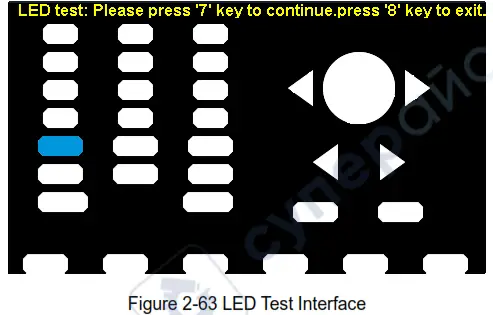 4. 보드 테스트
4. 보드 테스트
선택하다 보드테스트 다음 인터페이스를 입력합니다.  터치 조정
터치 조정
이 기능을 정기적으로 사용하여 터치스크린을 보정하면 손가락이나 터치펜으로 화면을 터치할 때 정확도가 높아지고 오작동을 방지할 수 있습니다.
누르다 유틸리티 → 테스트/캘 → 터치캘 다음 인터페이스로 들어가세요.  메시지에 따라 화면의 왼쪽 위 모서리, 오른쪽 위 모서리, 왼쪽 아래 모서리, 오른쪽 아래 모서리에 있는 빨간색 원을 순서대로 클릭합니다. 터치 보정이 완료되면 시스템은 다음 팁을 표시합니다. 그런 다음 아무 키나 누르거나 화면을 터치하여 현재 인터페이스를 종료합니다.
메시지에 따라 화면의 왼쪽 위 모서리, 오른쪽 위 모서리, 왼쪽 아래 모서리, 오른쪽 아래 모서리에 있는 빨간색 원을 순서대로 클릭합니다. 터치 보정이 완료되면 시스템은 다음 팁을 표시합니다. 그런 다음 아무 키나 누르거나 화면을 터치하여 현재 인터페이스를 종료합니다. 2.13.3 카운터
2.13.3 카운터
SDG2000X는 100mHz~200MHz 사이의 주파수를 측정할 수 있는 주파수 카운터를 제공합니다. 카운터가 활성화되면 듀얼 채널이 정상적으로 출력될 수 있습니다. 누르기 유틸리티 → 계수기 다음 인터페이스로 들어가세요.  표 2-37 주파수 카운터 메뉴 설명
표 2-37 주파수 카운터 메뉴 설명
| 기능 메뉴 | 설정 | 설명 |
| 상태 | 끄다 | 카운터를 엽니다. |
| On | 카운터를 닫으세요. | |
| 빈도 | 측정된 주파수. | |
| 기간 | 측정된 기간. | |
| 폭 | 측정된 양의 폭. | |
| 북폭 | 측정된 음의 폭입니다. | |
| 참조 빈도 | 기준 주파수를 설정합니다. 시스템은 측정 주파수와 기준 주파수 간의 편차를 자동으로 계산합니다. | |
| 트라이그레브 | 트리거 레벨 볼륨을 설정합니다.tage. | |
| 의무 | 측정된 의무. | |
| 설정 | 카운터 구성을 설정합니다. | |
| 취소 | 주파수 카운터 인터페이스를 종료합니다. |
 표 2-38 설정 메뉴 설명
표 2-38 설정 메뉴 설명
| 기능 메뉴 | 설정 | 설명 |
| 방법 | DC | 커플링 모드를 DC로 설정하세요 |
| AC | 커플링 모드를 AC로 설정하세요 | |
| 고주파수 | On | 고주파 제거 필터를 엽니다. |
| 끄다 | 고주파 제거 필터를 닫습니다. | |
| 기본 | 주파수 카운터 설정을 기본값으로 설정합니다. | |
| 유형 | 느린 | 느린 측정과 많은 통계적 samp레 |
| 빠른 | 빠른 측정 및 통계적 s가 적음amp레 | |
| 완료 | 현재 설정을 저장하고 이전 메뉴로 돌아갑니다. |
- 측정할 매개변수를 선택하려면
SDG2000X의 주파수 카운터는 주파수, 주기, 듀티, 양의 펄스 폭, 음의 펄스 폭을 포함한 매개변수를 측정할 수 있습니다. - 참조 주파수
시스템은 측정된 주파수와 기준 주파수 간의 편차를 자동으로 계산합니다. - 트리거 레벨
측정 시스템의 트리거 레벨을 설정합니다. 입력 신호가 지정된 트리거 레벨에 도달하면 시스템이 트리거되어 측정 판독값을 얻습니다. 기본값은 0V이고 사용 가능한 범위는 -3V~1.5V입니다. TrigLev를 선택하고 숫자 키보드를 사용하여 원하는 값을 입력하고 팝업 메뉴에서 단위(V 또는 mV)를 선택합니다. 또는 노브와 화살표 키를 사용하여 매개변수 값을 변경합니다. - 커플링 모드
입력 신호의 커플링 모델을 "AC" 또는 "DC"로 설정합니다. 기본값은 "AC"입니다. - 고주파수
고주파 제거는 측정된 신호의 고주파 성분을 필터링하고 저주파 신호 측정의 측정 정확도를 향상시키는 데 사용할 수 있습니다.
HFR을 눌러 이 기능을 활성화하거나 비활성화합니다. 기본값은 "Off"입니다.
250kHz 미만의 저주파 신호가 측정되는 경우 고주파 노이즈 간섭을 걸러내기 위해 고주파 제거 기능을 활성화합니다.
250KHz보다 높은 주파수의 신호가 측정될 때 고주파수 제거를 비활성화합니다. 계산할 수 있는 최대 주파수는 200MHz입니다.
2.13.4 출력 설정
누르다 유틸리티 → 출력 다음 인터페이스를 입력합니다.  짐
짐
전면 패널의 [CH1] 및 [CH2] 커넥터의 경우 생성기의 출력 임피던스는 50Ω입니다. 실제 부하가 설정 부하와 일치하지 않으면 표시되는 볼륨tage는 출력 볼륨과 동일하지 않습니다.tage. 이 기능은 표시된 볼륨을 일치시키는 데 사용됩니다.tage를 예상한 것과 함께. 이 설정은 실제로 출력 임피던스를 다른 값으로 변경하지 않습니다.
부하 설정을 위한 단계:
누르다 유틸리티 → 출력 설정 → 로드 , 출력 부하를 설정합니다. 아래쪽에 표시된 부하 매개변수는 전원이 켜졌을 때의 기본 설정 또는 사전 설정된 부하 값입니다.
고임피던스: HiZ로 표시됨
짐: 기본값은 50Ω이고 범위는 50Ω~100kΩ입니다.
메모:
50초간 해당 출력 키를 계속 누르면 고임피던스와 XNUMXΩ 사이를 전환할 수 있습니다.
극성
누르다 유틸리티 → 출력 설정 → 극성 출력 신호를 정상 또는 반전으로 설정합니다. 파형의 반전은 0V 오프셋 볼륨을 기준으로 합니다.tage.
다음 그림과 같습니다.  메모:
메모:
파형이 반전될 때 파형과 관련된 동기 신호는 반전되지 않습니다.
등가상
누르다 유틸리티 → 출력 설정 → EqPhase CH1과 CH2의 위상을 정렬합니다. 메뉴를 선택하면 두 채널이 재구성되고 생성기가 지정된 주파수와 시작 위상으로 출력할 수 있습니다. 주파수가 같거나 그 배수인 두 신호의 경우 이 작업은 위상을 정렬합니다.
파형 결합
SDG1X의 CH2000 출력 포트는 일반 모드에서 CH1의 파형을 출력하는 반면, CH1+CH2의 파형은 결합 모드에서 출력될 수 있습니다. 마찬가지로 SDG2X의 CH2000 출력 포트는 일반 모드에서 CH2의 파형을 출력하는 반면, CH1+CH2의 파형은 결합 모드에서 출력될 수 있습니다.
누르다 유틸리티 → 출력 설정 → 웨이브 다음 그림과 같이, 파형 결합 인터페이스로 들어가려면 결합을 클릭합니다.
 표 2-39 Wave Combine 메뉴 설명
표 2-39 Wave Combine 메뉴 설명
| 기능 메뉴 | 설정 | 설명 |
| CH1 스위치 | CH1 | CH1의 파형을 출력합니다. |
| CH1+CH2 | CH1+CH2의 파형을 출력합니다. | |
| CH2 스위치 | CH2 | CH2의 파형을 출력합니다. |
| CH1+CH2 | CH1+CH2의 파형을 출력합니다. | |
| 반품 | 현재 작업을 저장하고 현재 인터페이스를 종료합니다. |
메모:
파형 결합 기능이 활성화되면 두 채널의 부하는 자동으로 동일하게 설정되며, 기본값은 현재 작동 중인 채널의 부하 값을 사용합니다.
Amp위도
일부 응용 프로그램 시나리오에서는 사용자가 다음을 제한해야 합니다. amp채널 출력의 폭을 넓혀서 다음을 보장합니다. amp광도에 민감한 신호 수신 장비는 손상되지 않습니다. U를 누르세요틸리티 → 출력 설정 → 현재 페이지1/2 → amp위도 입력하다 amplitude 설정 페이지 및 최대 출력 제한 amp경도. 기본 최대값 amp광도는 최대치이다 amp장치가 제공할 수 있는 광도입니다. 설정 후 두 채널 모두에 즉시 적용됩니다.
전원 켜짐 출력 상태
일부 응용 프로그램 시나리오에서는 사용자가 전원 켜기 채널이 켜지자마자 전원 켜기 채널 출력을 켜야 합니다. 누르세요. 유틸리티 → 출력 설정 → 현재 페이지 1/2 → 전원 켜짐 출력 상태 → 상태 설정 “on”. 이 기능은 전원을 마지막 모드 또는 사용자 정의 모드로 설정해야 합니다. 특정 설정은 섹션 2.13.1을 참조하세요.
2.13.5 CH 복사/커플링
채널 복사
SDG2000X는 두 채널 간의 상태 및 파형 복사 기능을 지원합니다. 즉, 한 채널의 모든 매개변수와 상태(채널 출력 상태 포함) 및 임의 파형 데이터를 다른 채널로 복사합니다.
누르다 유틸리티 → CH 복사 커플링 → 채널 복사하여 다음 인터페이스로 들어가세요. 표 2-40 채널 복사 메뉴 설명
표 2-40 채널 복사 메뉴 설명
| 기능 메뉴 | 설정 | 설명 |
| CH1=>CH2 | CH1에서 CH2까지 모든 매개변수와 상태를 복사합니다. | |
| CH2=>CH1 | CH2에서 CH1까지 모든 매개변수와 상태를 복사합니다. | |
| 수용하다 | 현재 선택을 실행하고 유틸리티 메뉴로 돌아갑니다. | |
| 취소 | 현재 선택을 포기하고 유틸리티 메뉴로 돌아갑니다. |
메모:
채널 커플링 또는 트랙 기능과 채널 복사 기능은 상호 배타적입니다. 채널 커플링 또는 트랙 기능이 활성화되면 채널 복사 메뉴가 숨겨집니다.
채널 커플링
SDG2000X는 주파수를 지원합니다. amp경도 및 위상 결합. 사용자는 주파수 편차/비율을 설정할 수 있습니다. amp두 채널의 경도 편차/비율 또는 위상 편차/비율. 커플링이 활성화되면 CH1과 CH2를 동시에 수정할 수 있습니다. 주파수가 amp한 채널(참조)의 경도 또는 위상이 변경되면 다른 채널의 해당 매개변수가 자동으로 변경되고 항상 지정된 주파수 편차/비율을 유지합니다. amp기준 채널에 대한 경도 편차/비율 또는 위상 편차/비율입니다.
누르다 유틸리티 → CH 복사 커플링 → 채널 커플링 다음 인터페이스로 들어가세요.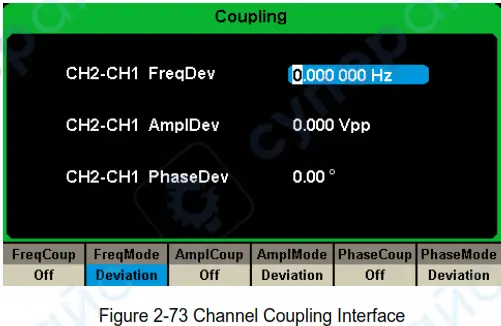
주파수 결합
- 주파수 결합 기능을 활성화하려면
FreqCoup를 눌러 주파수 커플링을 "켜기" 또는 "끄기"로 전환합니다. 기본값은 "끄기"입니다. - 주파수 결합 모드를 선택하려면
FreqMode를 눌러 "편차" 또는 "비율"을 선택한 다음 숫자 키보드나 노브와 화살표 키를 사용하여 원하는 값을 입력합니다.
편차: CH1과 CH2 사이의 주파수 편차. 결과 신호는 FreqCH2-FreqCH1=FreqDev로 표현됩니다.
비율: CH1과 CH2의 주파수 비율. 결과 신호는 Freq CH2 /Freq CH1 = FreqRatio로 표현됩니다.
Amp리튜드 커플링
- 활성화하려면 Amp광도 커플링 함수
누르다 Ampl쿠페스를 돌려라 amp경도 커플링 "켜짐" 또는 "꺼짐". 기본값은 "꺼짐"입니다. - 선택하려면 Amp광도 커플링 모드
누르다 AmplMode에서 "편차" 또는 "비율"을 선택한 다음 숫자 키보드나 노브와 화살표 키를 사용하여 원하는 값을 입력합니다.
일탈: 그만큼 ampCH1과 CH2 사이의 경도 편차. 결과 신호는 다음과 같이 표현됩니다. Amp2 CHXNUMX -Amp1 CHXNUMX =Amp개발
비율: 그만큼 ampCH1과 CH2의 광도 비율. 결과 신호는 다음과 같이 표현됩니다. Amp2 CHXNUMX /Amp1 CHXNUMX =Amp비율.
위상 결합
- 위상 결합 기능을 활성화하려면
PhaseCoup을 눌러 위상 커플링을 "켜기" 또는 "끄기"로 전환합니다. 기본값은 "끄기"입니다. - 위상 결합 모드를 선택하려면
PhaseMode를 눌러 "편차" 또는 "비율"을 선택한 다음 숫자 키보드나 노브와 화살표 키를 사용하여 원하는 값을 입력합니다.
일탈: CH1과 CH2 사이의 위상 편차. 결과 신호는 다음과 같이 표현됩니다. Phase CH2 -Phase CH1 =PhaseDev.
비율: CH1과 CH2의 위상 비율. 결과 신호는 다음과 같이 표현됩니다. 위상 CH2 / 위상 CH1 = 위상 비율.
주요 포인트:
- 채널 결합은 두 채널의 파형이 모두 사인파, 사각파, R파 등 기본 파형일 때만 사용 가능합니다.amp, 펄스 및 임의.
- Phase Coupling 기능이 활성화되면 한 채널의 위상이 변경되면 다른 채널의 위상도 그에 따라 변경됩니다. 이 시점에서 Eqphase 연산을 실행하지 않고도 두 채널 간의 위상을 정렬할 수 있습니다.
- 채널 커플링과 채널 기능은 상호 배타적입니다. 채널 커플링이 활성화되면 채널 복사 메뉴가 숨겨집니다.
채널 트랙
트랙 기능이 활성화되면 CH1의 매개변수 또는 상태를 변경하면 CH2의 해당 매개변수 또는 상태가 자동으로 동일한 값 또는 상태로 조정됩니다. 이 시점에서 듀얼 채널은 동일한 신호를 출력할 수 있습니다.
유틸리티 → CH 복사 커플링 → 트랙을 선택하여 트랙 기능을 활성화 또는 비활성화합니다. 트랙 기능이 활성화되면 채널 복사 및 커플링 기능이 비활성화되고 사용자 인터페이스는 다음 그림과 같이 CH1로 전환되고 CH2로 전환할 수 없습니다.
 PhaseDev를 눌러 다음 인터페이스로 들어갑니다. 그런 다음 숫자 키보드나 노브와 화살표 키를 사용하여 CH1과 CH2 사이의 위상 편차에 대한 원하는 값을 입력합니다. 결과 신호는 다음과 같이 표현됩니다. PhaseCH2-PhaseCH1=PhaseDev.
PhaseDev를 눌러 다음 인터페이스로 들어갑니다. 그런 다음 숫자 키보드나 노브와 화살표 키를 사용하여 CH1과 CH2 사이의 위상 편차에 대한 원하는 값을 입력합니다. 결과 신호는 다음과 같이 표현됩니다. PhaseCH2-PhaseCH1=PhaseDev.  트리거 CH
트리거 CH
두 채널 트리거 신호 간의 관계 설정
누르다 트리거 CH "싱글 CH" 또는 "듀얼 CH"를 선택하세요.
- 단일 채널: 트리거 신호는 현재 채널에서만 작동합니다.
- 듀얼 채널: 트리거 신호는 두 채널에 동시에 작용합니다.
누르다 유틸리티 → CH 복사 커플링 → 트리거 CH 다음 인터페이스로 들어가세요.  메모:
메모:
예를 들어ample, 두 채널 모두 스윕을 열고 수동 트리거를 설정합니다. "단일 CH"가 설정되면 트리거 신호가 수동으로 트리거됩니다. 현재 채널만 스윕을 출력하고 다른 채널은 출력이 없습니다. "듀얼 CH"를 설정하면 트리거 신호가 수동으로 트리거되고 두 채널 모두 스윕을 출력합니다.
2.13.6 원격 인터페이스
SDG2000X는 USB, LAN 및 GPIB(옵션) 인터페이스를 통해 원격으로 제어할 수 있습니다. 사용자는 필요에 따라 해당 인터페이스를 설정할 수 있습니다.
누르다 유틸리티 → 페이지 1/2 → 인터페이스 다음 메뉴를 엽니다. 사용자는 LAN 매개변수 또는 GPIB 주소를 설정할 수 있습니다.  표 2-41 인터페이스 메뉴 설명
표 2-41 인터페이스 메뉴 설명
| 기능 메뉴 | 설정 | 설명 |
| GPIB | GPIB 주소를 설정합니다. | |
| LAN 상태 | On | LAN을 켜세요. |
| 끄다 | LAN을 끕니다. | |
| LAN 설정 | IP 주소, 서브넷 마스크, 게이트웨이를 설정하세요. | |
| 수용하다 | 현재 설정을 저장하고 유틸리티 메뉴로 돌아갑니다. |
SDG2000X는 다음 두 가지 방법을 통해 원격으로 제어할 수 있습니다.
1. 사용자 정의 프로그래밍
사용자는 SCPI 명령(Standard Commands for Programmable Instruments)을 사용하여 기기를 프로그래밍하고 제어할 수 있습니다. 명령 및 프로그래밍에 대한 자세한 내용은 "원격 제어 매뉴얼"을 참조하십시오.
2. PC 소프트웨어
사용자는 NI(National Instruments Corporation)의 PC 소프트웨어인 Measurement & Automation Explorer를 사용하여 계측기를 원격으로 제어하는 명령을 보낼 수 있습니다.
USB를 통한 원격 제어
SDG2000X는 USBTMC 프로토콜을 통해 PC와 통신할 수 있습니다. 다음 단계를 따르는 것이 좋습니다.
- 장치를 연결합니다.
USB 케이블을 통해 SDG2000X 후면 패널의 USB 장치 인터페이스를 PC와 연결합니다. - USB 드라이버를 설치하세요.
NI 비자가 권장됩니다. - 원격 PC와 통신
NI의 Measurement & Automation Explorer를 열고 해당 리소스 이름을 선택합니다.
그런 다음 "VISA 테스트 패널 열기"를 클릭하여 명령을 보내고 데이터를 읽을 수 있는 원격 명령 제어판을 켭니다.
GPIB를 통한 원격 제어
GPIB 인터페이스에 연결된 각 장치는 고유한 주소를 가져야 합니다. 기본값은 18이고 값의 범위는 1~30입니다. 선택된 주소는 비휘발성 메모리에 저장됩니다.
- 장치를 연결합니다.
USB-GPIB 어댑터(옵션)를 사용하여 발전기를 컴퓨터에 연결합니다.
참고: PC에 GPIB 인터페이스 카드가 설치되어 있는지 확인하세요.
USB-GPIB 어댑터의 USB 단자를 발전기 전면 패널의 USB 호스트 인터페이스에 연결하고, GPIB 단자를 PC의 GPIB 카드 단자에 연결합니다. - GPIB 카드 드라이버를 설치하세요.
PC에 연결된 GPIB 카드용 드라이버를 설치하세요. - GPIB 주소를 설정합니다.
유틸리티 → 페이지 1/2 → 인터페이스 → GPIB를 선택하여 다음 인터페이스로 들어갑니다.
사용자는 노브, 화살표 키 또는 숫자 키보드를 사용하여 값을 변경하고, 수락을 눌러 현재 설정을 저장할 수 있습니다.
- 원격으로 PC와 통신하세요
NI의 Measurement & Automation Explorer를 엽니다. GPIB 장치를 성공적으로 추가한 후 해당 리소스 이름을 선택합니다. 그런 다음 "Open VISA Test Panel"을 클릭하여 명령을 보내고 데이터를 읽을 수 있는 원격 명령 제어판을 켭니다.
LAN을 통한 원격 제어
SDG2000X는 LAN 인터페이스를 통해 PC와 통신할 수 있습니다. 사용자는 view LAN 매개변수를 수정합니다.
- 장치를 연결합니다.
네트워크 케이블을 사용하여 발전기를 PC나 PC의 LAN에 연결합니다. - 네트워크 매개변수를 구성합니다.
유틸리티 → 페이지 1/2 → 인터페이스 → LAN 상태를 선택하여 LAN을 켭니다. 그런 다음
다음 인터페이스로 들어가려면 LAN을 설정하세요.
- IP 주소를 설정하려면
IP 주소의 형식은 nnn.nnn.nnn.nnn입니다. 첫 번째 nnn은 1~223이고 다른 nnn은 0~255입니다. 네트워크 관리자로부터 사용 가능한 IP 주소를 얻는 것이 좋습니다.
IP 주소를 누르고 화살표 키와 숫자 키보드 또는 노브를 사용하여 원하는 IP 주소를 입력합니다. 설정은 비휘발성 메모리에 저장되며 자동으로 로드됩니다.
다음 시간에는 발전기에 전원이 켜집니다. - 서브넷 마스크 설정
서브넷 마스크의 형식은 nnn.nnn.nnn.nnn이며 각 nnn의 범위는 0~255입니다. 네트워크 관리자로부터 사용 가능한 서브넷 마스크를 얻는 것이 좋습니다.
서브넷 마스크를 누르고 화살표 키와 숫자 키보드 또는 노브를 사용하여 원하는 서브넷 마스크를 입력합니다. 설정은 비휘발성 메모리에 저장되며 다음에 발전기가 켜지면 자동으로 로드됩니다. - 게이트웨이 설정
게이트웨이의 형식은 nnn.nnn.nnn.nnn이며 각 nnn의 범위는 0~255입니다. 네트워크 관리자로부터 사용 가능한 게이트웨이를 얻는 것이 좋습니다.
게이트웨이를 누르고 화살표 키와 숫자 키보드 또는 노브를 사용하여 원하는 게이트웨이를 입력합니다. 설정은 비휘발성 메모리에 저장되며 다음에 발전기가 켜지면 자동으로 로드됩니다.
메모:
• 발전기가 PC에 직접 연결된 경우 PC와 발전기 모두에 대한 IP 주소, 서브넷 마스크 및 게이트웨이를 설정합니다. PC와 발전기의 서브넷 마스크와 게이트웨이는 동일해야 하며 IP 주소는 동일한 네트워크 세그먼트 내에 있어야 합니다.
• 발전기가 PC의 LAN에 연결되어 있는 경우 네트워크 관리자에게 문의하여 사용 가능한 IP 주소를 얻으십시오. 자세한 내용은 TCP/IP 프로토콜을 참조하십시오. - DHCP 구성 모드
DHCP 모드에서 현재 네트워크의 DHCP 서버는 발전기에 대한 LAN 매개변수(예: IP 주소)를 할당합니다. DHCP를 눌러 "On" 또는 "Off"를 선택하여 DHCP 모드를 켜거나 끕니다.
기본값은 "끄기"입니다.
- IP 주소를 설정하려면
- 원격으로 PC와 통신하세요
NI의 측정 및 자동화 탐색기를 엽니다. LAN 장치(VISA TCP/IP)를 추가한 후 리소스…)를 성공적으로 선택했다면 해당 리소스 이름을 선택하세요. 그런 다음 "Open VISA"를 클릭하세요. 원격 명령 제어판을 켜려면 "테스트 패널"을 클릭하고, 이를 통해 명령을 보내고 데이터를 읽을 수 있습니다.
2.13.7 동기화 출력
생성기는 후면 패널의 [Aux In/Out] 커넥터를 통해 Sync 출력을 제공합니다. 동기화가 켜지면 포트는 기본 파형(노이즈 및 DC 제외), 임의 파형 및 변조된 파형(외부 변조 제외)과 동일한 주파수의 CMOS 신호를 출력할 수 있습니다.

표 2-42 동기화 출력 메뉴 설명
| 기능 메뉴 | 설정 | 설명 |
| 상태 | 끄다 | 동기화 출력을 닫습니다. |
| On | 동기화 출력을 엽니다 | |
| 채널 | CH1 | CH1의 동기 신호를 설정합니다. |
| CH2 | CH2의 동기 신호를 설정합니다. | |
| 수용하다 | 현재 설정을 저장하고 유틸리티 메뉴로 돌아갑니다. | |
| 취소 | 현재 설정을 포기하고 유틸리티 메뉴로 돌아갑니다. |
다양한 파형의 동기 신호:
기본 파형과 임의 파형
- 파형의 주파수가 10MHz 이하일 경우 동기신호는
파형과 동일한 주파수와 50ns 펄스 폭을 갖는 펄스입니다. - 파형의 주파수가 10MHz보다 큰 경우 동기 신호가 출력되지 않습니다.
- 노이즈 및 DC: 동기 신호 출력이 없습니다.
변조파형
- 내부 변조가 선택되면, 동기 신호는 펄스 폭이 50ns인 펄스입니다.
AM, FM, PM, PWM의 경우 동기 신호의 주파수가 변조 주파수입니다.
ASK, FSK, PSK의 경우 동기 신호의 주파수가 키 주파수입니다. - 외부 변조를 선택하면 동기 신호 출력이 없습니다. 후면 패널의 [Aux In/Out] 커넥터는 외부 변조 신호를 입력하는 데 사용됩니다.
스윕 및 버스트 파형
스윕 또는 버스트 기능이 켜져 있으면 동기 신호 출력이 없고 동기화 메뉴가 숨겨집니다.
2.13.8 클럭 소스
SDG2000X는 내부 10MHz 클록 소스를 제공합니다. 또한 후면 패널의 [10MHz In/Out] 커넥터에서 외부 클록 소스를 수용할 수 있습니다. 또한 다른 장치의 [10MHz In/Out] 커넥터에서 클록 소스를 출력할 수도 있습니다.
Utility → Page 1/2 → Clock → Source를 눌러 "Internal" 또는 "External"을 선택합니다. "External"을 선택하면 기기는 후면 패널의 [10MHz In/Out] 커넥터에서 유효한 외부 클록 신호가 입력되었는지 감지합니다. 그렇지 않으면 "No external clock source!"라는 프롬프트 메시지가 클록 소스를 "external"로 표시합니다.
두 개 이상의 악기에 대한 동기화 방법:
- 두 악기 간의 동기화
발전기 A의 [10MHz 입/출력] 커넥터(내부 클럭 사용)를 발전기 B의 [10MHz 입/출력] 커넥터(외부 클럭 사용)에 연결하고 A, B의 출력 주파수를 동일한 값으로 설정하여 동기화를 실현합니다. - 여러 악기 간 동기화
발전기의 10MHz 클럭 소스(내부 클럭 사용)를 여러 채널로 나누어 다른 발전기의 [10MHz In/Out] 커넥터(외부 클럭 사용)에 연결한 후, 모든 발전기의 출력 주파수를 동일한 값으로 설정하여 동기화를 실현합니다.
2.13.9 모드
그림 1-2와 같이 유틸리티 → 페이지 2/82 → 모드를 눌러 모드 설정 인터페이스로 들어갑니다.

위상 잠금 모드
주파수를 변경하면 두 채널의 DDS가 재설정되고, CH1과 CH2 사이의 위상 편차는 유지됩니다.

독립 모드
주파수를 변경하면 어느 채널의 DDS도 재설정되지 않고 CH1과 CH2 사이의 위상 편차가 무작위로 변경됩니다. 독립 모드가 활성화되면 위상 매개변수를 수정할 수 없고 메뉴 위상이 숨겨집니다(그림 2-84 참조).

2.13.10 오버볼tage 보호
유틸리티 → 페이지 1/2 → OverVol을 선택하세요tage 보호 기능을 켜거나 끄려면 다음 그림과 같이 하십시오.

상태가 ON으로 설정된 경우, 과볼륨tagCH1 및 CH2의 보호는 다음 조건 중 하나가 충족되면 적용됩니다. 과볼륨tag보호가 발생하면 메시지가 표시되고 출력이 비활성화됩니다.
- 입력 볼륨의 절대값tage는 11V±0.5V보다 높습니다. amp발전기의 광도는 3.2Vpp보다 높거나 같고 DC 오프셋은 |2VDC|보다 높거나 같습니다.
- 입력 볼륨의 절대값tage는 4V±0.5V보다 높습니다. amp발전기의 광도가 3.2Vpp보다 낮거나 DC 오프셋이 |2VDC|보다 낮습니다.
2.13.11 다중 장치 동기화
Multi-Device Sync 기능을 활용하면 두 대 이상의 SDG2000X 장치 간의 주파수 동기화와 위상 정렬을 실현할 수 있습니다.
구체적인 작업 단계는 다음과 같습니다.
- 다중 기기 동기화 설정 인터페이스에 진입한 후, 모든 기기의 "동기화 상태"를 "켜짐"으로 설정합니다.
- 장치 중 하나를 "마스터"로 설정하고 다른 장치를 "슬레이브"로 설정합니다.
- 마스터의 [Aux In/Out]을 다른 슬레이브의 [Aux In/Out]에 각각 연결해주세요.
- Master의 [10MHz Out] 커넥터를 첫번째 Slave의 [10MHz In] 커넥터에 연결하고, 첫번째 Slave의 [10MHz Out] 커넥터를 두번째 Slave의 [10MHz In] 커넥터에 연결하는 식으로 진행합니다.
- 모든 발전기에 동일한 출력 주파수를 설정합니다.
- 동기화를 적용하려면 마스터에서 "장치 동기화" 버튼을 누르세요.
다음 그림과 같이 유틸리티 → 페이지 1/3 → 페이지 2/3 → 다중 장치 동기화를 선택하여 기능을 켭니다.

다음 그림과 같이 마스터 모드를 엽니다.

메모:
동기장치를 누르면 동기신호는 BNC케이블을 통해 마스터의 [Aux In/Out]에서 슬레이브의 [Aux In/Out]으로 전송됩니다. 마스터가 동기신호를 보내는 순간과 슬레이브가 수신하는 순간 사이에 약간의 지연이 발생합니다.
따라서, 다른 발전기의 출력 파형은 BNC 케이블과 관련된 특정 위상 차이를 갖게 됩니다. 사용자는 위상 차이를 보상하기 위해 모든 슬레이브의 위상을 독립적으로 조정할 수 있습니다.
Examp레
사용자가 SDG2000X를 보다 효율적으로 사용하는 방법을 익히도록 돕기 위해 몇 가지 예를 제공합니다.amples는 세부적으로 설명되어 있습니다. 모든 전amp아래의 내용은 특별한 경우를 제외하고는 악기의 기본 설정을 사용합니다.
이 장에는 다음 항목이 포함되어 있습니다.
- Example 1: 사인파 생성
- Example 2: 사각파 생성
- Example 3: R 생성amp 파형
- Example 4: 펄스 파형 생성
- Example 5: 노이즈 생성
- Example 6: DC 파형 생성
- Example7: 선형 스윕 파형 생성
- Example 8: 버스트 파형 생성
- Example 9: AM 변조 파형 생성
- Example 10: FM 변조 파형 생성
- Example 11: PM 변조 파형 생성
- Example 12: FSK 변조 파형 생성
- Example 13: ASK 변조 파형 생성
- Example 14: PSK 변조 파형 생성
- Example 15: PWM 변조 파형 생성
- Example 16: DSB-AM 변조 파형 생성
3.1 실ample 1: 사인파 생성
1MHz 주파수, 5Vpp의 사인파 생성 amp경도 및 1Vdc 오프셋.
➢ 단계:
- 주파수를 설정합니다.
1. 파형 → 사인 → 주파수/주기를 누르고 파란색으로 표시되는 주파수를 선택하세요.
2. 키보드에서 '1'을 입력하고 단위 'MHz'를 선택합니다. 주파수는 1MHz로 설정됩니다. - 설정하다 Amp위도.
1. 누르세요 Amp선택할 수 있는 고도/높은 수준 Amp파란색으로 표시되는 경도입니다.
2. 키보드에서 '5'를 입력하고 단위 'Vpp'를 선택합니다. amp광도는 5Vpp로 설정됩니다. - 오프셋을 설정합니다.
1. 오프셋/낮은 수준을 눌러 파란색으로 표시되는 오프셋을 선택하세요.
2. 키보드에서 '1'을 입력하고 단위 'Vdc'를 선택합니다. 오프셋은 1Vdc로 설정됩니다.
주파수가, amp경도와 오프셋이 설정되면 생성된 파형은 그림 3-1에 나와 있습니다.

3.2 실ample 2: 사각파 생성
5kHz 주파수, 2Vpp의 사각파 생성 amp광도, 1Vdc 오프셋 및 30% 듀티 사이클.
➢ 단계:
- 주파수를 설정합니다.
1. 파형 → 사각 → 주파수/주기를 누르고 파란색으로 표시되는 주파수를 선택하세요.
2. 키보드에서 '5'를 입력하고 단위 'kHz'를 선택합니다. 주파수는 5kHz로 설정됩니다. - 설정하다 Amp위도.
1. 누르세요 Amp선택할 수 있는 고도/높은 수준 Amp파란색으로 표시되는 경도입니다.
2. 키보드에서 '2'를 입력하고 단위 'Vpp'를 선택합니다. amp광도는 2Vpp로 설정됩니다. - 오프셋을 설정합니다.
1. 오프셋/낮은 수준을 눌러 파란색으로 표시되는 오프셋을 선택하세요.
2. 키보드에서 '1'을 입력하고 단위 'Vdc'를 선택합니다. 오프셋은 1Vdc로 설정됩니다. - 듀티 사이클을 설정합니다.
1. Duty Cycle을 눌러 파란색으로 표시되는 Duty Cycle을 선택하세요.
2. 키보드에서 '30'을 입력하고 단위 '%'를 선택합니다. 듀티는 30%로 설정됩니다.
주파수가, amp경도, 오프셋 및 듀티 사이클이 설정되면 생성된 파형은 그림 3-2에 나와 있습니다.

3.3 실ample 3: R 생성amp 파형
ar 생성amp 10μs 주기, 100mVpp의 파형 amp경도, 20mVdc 오프셋, 45° 위상 및 30% 대칭.
➢ 단계:
- 기간을 설정합니다.
1. Waveforms → R을 누르세요amp → 빈도/기간을 선택하고 파란색으로 표시되는 기간을 선택하세요.
2. 키보드에서 '10'을 입력하고 단위 'μs'를 선택합니다. 주기는 10μs로 설정됩니다. - 설정하다 Amp위도.
1. 누르세요 Amp선택할 수 있는 litude/HighLevel Amp파란색으로 표시되는 경도입니다.
2. 키보드에서 '100'을 입력하고 단위 'mVpp'를 선택합니다. amp경도는 100mVpp로 설정되었습니다. - 오프셋을 설정합니다.
1. Offset/LowLevel을 눌러 파란색으로 표시되는 Offset을 선택하세요.
2. 키보드에서 '20'을 입력하고 단위 'mVdc'를 선택합니다. 오프셋은 20mVdc로 설정됩니다. - 위상을 설정합니다.
1. Phase를 눌러 파란색으로 표시되는 Phase를 선택하세요.
2. 키보드에서 '45'를 입력하고 단위 '°'를 선택합니다. 위상은 45°로 설정됩니다. - 대칭을 설정합니다.
1. 대칭을 눌러 파란색으로 표시되는 대칭을 선택하세요.
2. 키보드에서 '30'을 입력하고 단위 '30%'를 선택합니다. 대칭은 30%로 설정됩니다.
기간이 되면, amp경도, 오프셋, 위상 및 대칭이 설정되면 생성된 파형은 그림 3-3에 나와 있습니다.

3.4 실ample 4: 펄스 파형 생성
5kHz 주파수, 5V 고레벨, -1V 저레벨, 40μs 펄스 폭, 20ns 지연으로 펄스 파형을 생성합니다.
➢ 단계:
- 주파수를 설정합니다.
1. 파형 → 펄스 → 주파수/주기를 누르고 주파수를 선택하면 파란색으로 표시됩니다.
2. 키보드에서 '5'를 입력하고 단위 'kHz'를 선택합니다. 주파수는 5 kHz로 설정됩니다. - 높은 수준을 설정합니다.
1. 누르세요 Amp경도/높은 수준을 선택하고 파란색으로 표시되는 높은 수준을 선택하세요.
2. 키보드에서 '5'를 입력하고 단위 'V'를 선택합니다. 하이 레벨은 5V로 설정됩니다. - 낮은 수준을 설정합니다.
1. 오프셋/낮은 수준을 누르고 파란색으로 표시되는 낮은 수준을 선택하세요.
2. 키보드에서 '-1'을 입력하고 단위 'V'를 선택합니다. 로우 레벨은 -1V로 설정됩니다. - 풀 폭을 설정합니다.
1. Pul Width/Duty Cycle을 누르고 파란색으로 표시되는 Pul Width를 선택하세요.
2. 키보드에서 '40'을 입력하고 단위 'μs'를 선택합니다. 펄스 폭은 40μs로 설정됩니다. - 지연을 설정합니다.
1. Delay를 눌러 Delay를 선택하면 파란색으로 표시됩니다.
2. 키보드에서 '20'을 입력하고 단위 'ns'를 선택합니다. 지연은 20ns로 설정됩니다.
주파수, 하이레벨, 로우레벨, 펄스폭, 지연을 설정하면 생성되는 파형은 그림 3-4와 같습니다.

3.5 실ample 5: 노이즈 생성
0.5V 표준 편차와 1V 평균으로 노이즈를 생성합니다.
➢ 단계:
- 표준편차를 설정합니다.
1. 파형 → 노이즈 → 표준 편차를 눌러 파란색으로 표시되는 표준 편차를 선택하세요.
2. 키보드에서 '0.5'를 입력하고 단위 'V'를 선택합니다. stdev는 0.5V로 설정됩니다. - 평균을 설정하세요.
평균을 눌러 파란색으로 표시되는 평균을 선택하세요.
키보드에서 '1'을 입력하고 단위 '1'을 선택합니다. 평균은 1V로 설정됩니다.
표준편차와 평균을 설정하면 생성되는 노이즈는 그림 3-5와 같습니다.

3.6 실ample 6: DC 파형 생성
3Vdc 오프셋으로 DC 파형을 생성합니다.
➢ 단계:
- DC 파형을 선택하세요.
파형 → 페이지 1/2 → DC를 눌러 DC 파형을 선택하세요. - 오프셋을 설정합니다.
1. 오프셋을 누르고 파란색으로 표시되는 오프셋을 선택하세요.
2. 키보드에서 '3'을 입력하고 단위 'Vdc'를 선택합니다. DC 오프셋은 3Vdc로 설정됩니다.
DC 오프셋이 설정되면 생성되는 파형은 그림 3-6과 같습니다.

3.7 실ample7: 선형 스윕 파형 생성
주파수가 100Hz에서 시작하여 10KHz까지 스윕하는 사인 스윕 파형을 생성합니다. 내부 트리거 모드, 선형 스윕 및 스윕 시간 2초를 사용합니다.
➢ 단계:
- 스윕 기능을 설정합니다.
1. 파형을 누르고 스윕 기능으로 사인 파형을 선택합니다.
2. 소스의 기본 설정은 내부입니다. - 설정하다 amp밝기와 오프셋.
1. 누르세요 Amp선택할 수 있는 litude/HighLevel Amp파란색으로 표시되는 경도입니다. 키보드에서 '5'를 입력하고 단위 'Vpp'를 선택하여 설정합니다. amp최대 5Vpp까지.
2. Offset/LowLevel을 눌러 Offset을 선택하면 파란색으로 표시됩니다. 키보드에서 '0'을 입력하고 단위 'Vdc'를 선택하여 오프셋을 0Vdc로 설정합니다. - 스윕 시간을 설정합니다.
스윕 → 페이지 1/2 → 스윕 시간을 누르고 키보드에서 '1'을 입력한 후 단위 's'를 선택하여 스윕 시간을 1초로 설정합니다. - 시작 주파수를 설정합니다.
StartFreq를 누르고 키보드에서 '100'을 입력한 후 단위 'Hz'를 선택하여 시작 주파수를 100Hz로 설정합니다. - 정지 주파수를 설정합니다.
StopFreq를 누르고 키보드에서 '10'을 입력한 후 단위 'kHz'를 선택하여 정지 주파수를 10kHz로 설정합니다. - 스윕 프로 설정files.
Type을 누르고 Linear를 선택하세요.
위의 모든 매개변수가 설정되면 생성된 선형 스윕 파형이 그림 3-7에 표시됩니다.

3.8 실ample 8: 버스트 파형 생성
5주기의 버스트 파형을 생성합니다. 버스트 주기는 3ms입니다. 내부 트리거와 0° 시작 위상을 사용합니다.
➢ 단계:
- 버스트 기능을 설정합니다.
파형을 누르고 버스트 기능으로 사인 파형을 선택합니다. - 주파수를 설정하고, amp밝기와 오프셋.
1. 주파수/주기를 누르고 파란색으로 표시되는 주파수를 선택합니다. 키보드에서 '10'을 입력하고 단위 'kHz'를 선택하여 주파수를 10kHz로 설정합니다.
2. 누르세요 Amp선택할 수 있는 litude/HighLevel Amp파란색으로 표시되는 경도입니다. 키보드에서 '4'를 입력하고 단위 'Vpp'를 선택하여 설정합니다. amp최대 4Vpp까지.
3. Offset/LowLevel을 눌러 Offset을 선택하면 파란색으로 표시됩니다. 키보드에서 '0'을 입력하고 단위 'Vdc'를 선택하여 오프셋을 0Vdc로 설정합니다. - 버스트 모드를 설정합니다.
Burst → NCycle을 누르고 N-Cycle 모드를 선택합니다. 소스의 기본 설정은 내부입니다. - 버스트 기간을 설정합니다.
버스트 주기를 누르고 키보드에서 '3'을 입력한 후 단위 'ms'를 선택하여 버스트 주기를 3ms로 설정합니다. - 시작 단계를 설정합니다.
시작 위상을 누르고 키보드에서 '0'을 입력한 후 단위 '°'를 선택하여 시작 위상을 0°로 설정합니다. - 버스트 주기를 설정합니다.
사이클을 누르고 키보드에서 '5'를 입력한 후 '사이클' 단위를 선택하여 버스트 사이클 수를 5로 설정합니다. - 지연을 설정합니다.
페이지 1/2를 눌러 지연을 선택하고 키보드에서 '100'을 입력한 후 단위 'μs'를 선택하여 지연을 100μs로 설정합니다.
위의 모든 매개변수가 설정되면 생성된 파형은 그림 3-8에 나와 있습니다.

3.9 실ample 9: AM 변조 파형 생성
80% 깊이의 AM 변조 파형을 생성합니다. 캐리어는 10kHz 주파수의 사인파이고 변조파는 200Hz 주파수의 사인파입니다.
➢ 단계:
- 주파수를 설정하고, amp반송파의 광도와 오프셋.
1. Waveforms를 누르고 캐리어파형으로 사인파형을 선택합니다.
2. 주파수/주기를 누르고 파란색으로 표시되는 주파수를 선택합니다. 키보드에서 '10'을 입력하고 단위 'kHz'를 선택하여 주파수를 10kHz로 설정합니다.
3. 누르세요 Amplitude/HighLevel을 선택하세요 Amp파란색으로 표시되는 경도입니다. 키보드에서 '1'을 입력하고 단위 'Vpp'를 선택하여 설정합니다. amp최대 1Vpp까지.
4. Offset/LowLevel을 누르고 Offset을 선택하면 파란색으로 표시됩니다. 키보드에서 '0'을 입력하고 단위 'Vdc'를 선택하여 오프셋을 0Vdc로 설정합니다. - 변조 유형 AM과 매개변수를 설정합니다.
1. Mod → Type → AM을 누르고 AM을 선택합니다. 화면 왼쪽 중앙에 표시된 메시지가 'AM'임을 주의하세요.
2. AM Freq를 누르고 키보드에서 '200'을 입력한 후 단위 'Hz'를 선택하여 AM Freq를 200Hz로 설정합니다.
3. AM Depth를 누르고 키보드에서 '80'을 입력한 후 단위 '%'를 선택하여 AM 깊이를 80%로 설정합니다.
4. 모양 → 사인파를 눌러 변조 파형으로 사인파를 선택합니다.
위의 모든 매개변수가 설정되면 생성된 파형은 그림 3-9에 나와 있습니다.

3.10 실ample 10: FM 변조 파형 생성
FM 변조 파형을 생성합니다. 반송파는 주파수가 10kHz인 사인파이고, 변조파는 주파수가 1Hz이고 주파수 편차가 2kHz인 사인파입니다.
➢ 단계:
- 주파수를 설정하고, amp반송파의 광도와 오프셋.
1. 파형을 누르고 사인파를 캐리어파로 선택합니다.
2. 주파수/주기를 누르고 파란색으로 표시되는 주파수를 선택합니다. 키보드에서 '10'을 입력하고 단위 'kHz'를 선택하여 주파수를 10kHz로 설정합니다.
3. 누르세요 Amplitude/HighLevel을 선택하세요 Amp파란색으로 표시되는 경도입니다. 키보드에서 '1'을 입력하고 단위 'Vpp'를 선택하여 설정합니다. amp최대 1Vpp까지.
4. Offset/LowLevel을 누르고 Offset을 선택하면 파란색으로 표시됩니다. 키보드에서 '0'을 입력하고 단위 'Vdc'를 선택하여 오프셋을 0Vdc로 설정합니다. - 변조 유형 FM과 매개변수를 설정합니다.
1. Mod → Type → FM을 누르고 FM을 선택합니다. 화면 왼쪽 중앙에 표시된 메시지가 'FM'임을 주의하세요.
2. FM 주파수를 누르고 키보드에서 '1'을 입력한 후 단위 'Hz'를 선택하여 FM 주파수를 1Hz로 설정합니다.
3. FM Dev를 누르고 키보드에서 '2'를 입력한 후 단위 'kHz'를 선택하여 FM 편차를 2kHz로 설정합니다.
4. 모양 → 사인파를 눌러 변조 파형으로 사인파를 선택합니다.
위의 모든 매개변수가 설정되면 생성된 파형은 그림 3-10에 나와 있습니다.

3.11 실ample 11: PM 변조 파형 생성
PM 변조 파형을 생성합니다. 반송파는 주파수가 10kHz인 사인파이고, 변조파는 주파수가 2kHz이고 위상 편차가 90°인 사인파입니다.
➢ 단계:
- 주파수를 설정하고, amp반송파의 광도와 오프셋.
1. 파형을 누르고 사인파를 캐리어파로 선택합니다.
2. 주파수/주기를 누르고 파란색으로 표시되는 주파수를 선택합니다. 키보드에서 '10'을 입력하고 단위 'kHz'를 선택하여 주파수를 10kHz로 설정합니다.
3. 누르세요 Amplitude/HighLevel을 선택하세요 Amp파란색으로 표시되는 경도입니다. 키보드에서 '5'을 입력하고 단위 'Vpp'를 선택하여 설정합니다. amp최대 5Vpp까지.
4. Offset/LowLevel을 누르고 Offset을 선택하면 파란색으로 표시됩니다. 키보드에서 '0'을 입력하고 단위 'Vdc'를 선택하여 오프셋을 0Vdc로 설정합니다. - 변조 유형 PM과 매개변수를 설정합니다.
1. Mod → Type → PM을 누르고 PM을 선택합니다. 화면 왼쪽 중앙에 표시된 메시지가 'PM'임을 주의하세요.
2. PM Freq를 누르고 키보드에서 '2'를 입력한 후 단위 'kHz'를 선택하여 PM Freq를 2kHz로 설정합니다.
3. Phase Dev를 누르고 키보드에서 '90'을 입력한 후 단위 '°'를 선택하여 위상 편차를 90°로 설정합니다.
4. 모양 → 사인파를 눌러 변조 파형으로 사인파를 선택합니다.
위의 모든 매개변수가 설정되면 생성된 파형은 그림 3-1 1에 나와 있습니다.

3.12 실ample 12: FSK 변조 파형 생성
200Hz 키 주파수로 FSK 변조 파형을 생성합니다. 캐리어는 10kHz 주파수의 사인파이고, 홉 주파수는 500Hz입니다.
➢ 단계:
- 주파수를 설정하고, amp반송파의 광도와 오프셋.
1. Waveforms를 누르고 캐리어파형으로 사인파형을 선택합니다.
2. 주파수/주기를 누르고 파란색으로 표시되는 주파수를 선택합니다. 키보드에서 '10'을 입력하고 단위 'kHz'를 선택하여 주파수를 10kHz로 설정합니다.
3. 누르세요 Amplitude/HighLevel을 선택하세요 Amp파란색으로 표시되는 경도입니다. 키보드에서 '5'을 입력하고 단위 'Vpp'를 선택하여 설정합니다. amp최대 5Vpp까지.
4. Offset/LowLevel을 누르고 Offset을 선택하면 파란색으로 표시됩니다. 키보드에서 '0'을 입력하고 단위 'Vdc'를 선택하여 오프셋을 0Vdc로 설정합니다. - 변조 유형 FSK와 매개변수를 설정합니다.
1. Mod → Type → FSK를 누르고 FSK를 선택합니다. 화면 왼쪽 중앙에 표시된 메시지가 'FSK'임을 주의하세요.
2. 키 주파수를 누르고 키보드에서 '200'을 입력한 후 단위 'Hz'를 선택하여 키 주파수를 200Hz로 설정합니다.
3. Hop Freq를 누르고 키보드에서 '500'을 입력한 후 단위 'Hz'를 선택하여 홉 주파수를 500Hz로 설정합니다.
위의 모든 매개변수가 설정되면 생성된 파형은 그림 3-12에 나와 있습니다.

3.13 실ample 13: ASK 변조 파형 생성
500Hz 키 주파수로 ASK 변조 파형을 생성합니다. 캐리어는 5kHz 주파수의 사인파입니다.
➢ 단계:
- 주파수를 설정하고, amp반송파의 광도와 오프셋.
1. Waveforms를 누르고 캐리어파형으로 사인파형을 선택합니다.
2. 주파수/주기를 누르고 파란색으로 표시되는 주파수를 선택합니다. 키보드에서 '5'를 입력하고 단위 'kHz'를 선택하여 주파수를 5kHz로 설정합니다.
3. 누르세요 Amplitude/HighLevel을 선택하세요 Amp파란색으로 표시되는 경도입니다. 키보드에서 '5'를 입력하고 단위 'Vpp'를 선택하여 설정합니다. amp최대 5Vpp까지.
4. Offset/LowLevel을 누르고 Offset을 선택하면 파란색으로 표시됩니다. 키보드에서 '0'을 입력하고 단위 'Vdc'를 선택하여 오프셋을 0Vdc로 설정합니다. - 변조 유형 ASK와 매개변수를 설정합니다.
1. Mod → Type → ASK를 누르고 ASK를 선택합니다. 화면 왼쪽 중앙에 표시된 메시지가 'ASK'임을 주의하세요.
2. 키 주파수를 누르고 키보드에서 '500'을 입력한 후 단위 'Hz'를 선택하여 키 주파수를 500Hz로 설정합니다.
위의 모든 매개변수가 설정되면 생성된 파형은 그림 3-13과 같습니다.

3.14 실ample 14: PSK 변조 파형 생성
200Hz 키 주파수로 PSK 변조 파형을 생성합니다. 캐리어는 1kHz 주파수의 사인파입니다.
➢ 단계:
- 주파수를 설정하고, amp반송파의 광도와 오프셋.
1. Waveforms를 누르고 캐리어파형으로 사인파형을 선택합니다.
2. 주파수/주기를 누르고 파란색으로 표시되는 주파수를 선택합니다. 키보드에서 '1'를 입력하고 단위 'kHz'를 선택하여 주파수를 1kHz로 설정합니다.
3. 누르세요 Amplitude/HighLevel을 선택하세요 Amp파란색으로 표시되는 경도입니다. 키보드에서 '5'를 입력하고 단위 'Vpp'를 선택하여 설정합니다. amp최대 5Vpp까지.
4. Offset/LowLevel을 누르고 Offset을 선택하면 파란색으로 표시됩니다. 키보드에서 '0'을 입력하고 단위 'Vdc'를 선택하여 오프셋을 0Vdc로 설정합니다. - 변조 유형 PSK와 매개변수를 설정합니다.
Mod → Type → Page 1/2 → PSK를 누르고 PSK를 선택합니다. 화면 왼쪽 중앙에 표시된 메시지가 'PSK'임을 주의하세요.
키 주파수를 누르고 키보드에서 '200'을 입력한 후 단위 'Hz'를 선택하여 키 주파수를 200Hz로 설정합니다.
극성 → 양극을 누르세요.
위의 모든 매개변수가 설정되면 생성된 파형은 그림 3-14에 나와 있습니다.

3.15 실ample 15: PWM 변조 파형 생성
200Hz 키 주파수의 PWM 변조 파형을 생성합니다. 캐리어는 5kHz 주파수의 펄스파입니다.
➢ 단계:
- 주파수를 설정하고, amp반송파의 광도와 오프셋.
1. Waveforms를 누르고, Pulse 파형을 캐리어파로 선택합니다.
2. 주파수/주기를 누르고 파란색으로 표시되는 주파수를 선택합니다. 키보드에서 '5'를 입력하고 단위 'kHz'를 선택하여 주파수를 5kHz로 설정합니다.
3. 누르세요 Amplitude/HighLevel을 선택하세요 Amp파란색으로 표시되는 경도입니다. 키보드에서 '5'를 입력하고 단위 'Vpp'를 선택하여 설정합니다. amp최대 5Vpp까지.
4. Offset/LowLevel을 누르고 Offset을 선택하면 파란색으로 표시됩니다. 키보드에서 '0'을 입력하고 단위 'Vdc'를 선택하여 오프셋을 0Vdc로 설정합니다.
5. PulWidth/DutyCycle을 누르고 파란색으로 표시되는 PulWidth를 선택합니다. 키보드에서 '40'을 입력하고 단위 'us'를 선택하여 PulWidth를 40us로 설정합니다. - 변조 유형 PWM과 매개변수를 설정합니다.
1. Mod를 누르세요. 화면 왼쪽 중앙에 'PWM'이라는 메시지가 표시되는지 확인하세요.
2. PWM 주파수를 누르고 키보드에서 '200'을 입력한 후 단위 'Hz'를 선택하여 PWM 주파수를 200Hz로 설정합니다.
3. Width Dev를 누르고 키보드에서 '20'을 입력한 후 단위 'us'를 선택하여 폭 편차를 20us로 설정합니다.
위의 모든 매개변수가 설정되면 생성된 파형은 그림 3-15에 나와 있습니다.

3.16 실ample 16: DSB-AM 변조 파형 생성
100Hz 변조 주파수를 갖는 DSB-AM 변조 파형을 생성합니다. 캐리어는 2kHz 주파수를 갖는 사인파입니다.
➢ 단계:
- 주파수를 설정하고, amp반송파의 광도와 오프셋.
1. 파형을 누르고 사인파를 캐리어파로 선택합니다.
2. 주파수/주기를 누르고 파란색으로 표시되는 주파수를 선택합니다. 키보드에서 '2'를 입력하고 단위 'kHz'를 선택하여 주파수를 2kHz로 설정합니다.
3. 누르세요 Amplitude/HighLevel을 선택하세요 Amp파란색으로 표시되는 경도입니다. 키보드에서 '4'를 입력하고 단위 'Vpp'를 선택하여 설정합니다. amp최대 4Vpp까지.
4. Offset/LowLevel을 누르고 Offset을 선택하면 파란색으로 표시됩니다. 키보드에서 '0'을 입력하고 단위 'Vdc'를 선택하여 오프셋을 0Vdc로 설정합니다. - 변조 유형 DSB-AM과 매개변수를 설정합니다.
1. Mod → Type → DSB-AM을 누르고 DSB-AM을 선택합니다. 화면 왼쪽 중앙에 표시된 메시지가 'DSB-AM'임을 주의하세요.
2. DSB Freq를 누르고 키보드에서 '100'을 입력한 후 단위 'Hz'를 선택하여 DSB Freq를 100Hz로 설정합니다.
위의 모든 매개변수가 설정되면 생성된 파형은 그림 3-16에 나와 있습니다.

문제 해결
4.1 일반 검사
새로운 SDG2000X 시리즈 함수/임의 생성기를 받은 후 다음과 같이 장비를 검사하세요.
- 배송 컨테이너가 손상되지 않았는지 검사합니다.
배송 내용물의 완전성이 확인되고 기기가 기계적, 전기적으로 점검될 때까지 손상된 배송 컨테이너나 완충재를 보관하십시오. - 계측기 전체를 검사합니다.
기계적 손상이나 결함이 있는 경우, 또는 계측기가 제대로 작동하지 않거나 성능 테스트에 실패한 경우, SIGLENT 영업 담당자에게 알리십시오.
운송 컨테이너가 손상되었거나 완충재에 응력의 징후가 보이면 운송업체와 SIGLENT 영업 부서에 알리십시오. 운송업체의 검사를 위해 운송재를 보관하십시오. - 액세서리를 확인하십시오.
기기와 함께 제공되는 액세서리는 "부록 A"에 나와 있습니다. 내용물이 불완전하거나 손상된 경우 SIGLENT 영업 담당자에게 알리십시오.
4.2 문제 해결
- 발전기에 전원을 켠 후에도 화면이 계속 어두우면 다음 단계를 따르세요.
1) 전원 케이블의 연결을 확인하세요.
2) 전원 스위치가 켜져 있는지 확인하세요.
3) 위의 검사가 끝나면 발전기를 재시작하세요.
4) 점검 후에도 발전기가 작동하지 않을 경우 SIGLENT에 문의해 주시기 바랍니다. - 매개변수를 설정한 후 파형 출력이 없는 경우 다음 단계를 따르세요.
1) BNC 케이블이 출력 포트에 잘 연결되어 있는지 확인하세요.
2) 출력 키가 켜져 있는지 확인하세요.
3) 점검 후에도 발전기가 작동하지 않을 경우 SIGLENT에 문의해 주시기 바랍니다.
서비스 및 지원
5.1 유지관리 요약
SIGLENT는 자사가 제조 및 판매하는 제품이 공인된 SIGLENT 유통업체에서 배송된 날로부터 3년 동안 재료 및 제조상의 결함이 없음을 보증합니다.
보증 기간 내에 제품에 결함이 있는 것으로 판명될 경우, SIGLENT는 보증서에 명시된 대로 해당 제품을 수리하거나 교체해 드립니다.
서비스를 준비하거나 전체 보증서 사본을 받으려면 가장 가까운 SIGLENT 판매 및 서비스 사무실에 문의하십시오. 이 요약서 또는 해당 보증서에 명시된 경우를 제외하고 SIGLENT는 상품성 및 특수 적용성에 대한 묵시적 보증을 포함하되 이에 국한되지 않는 명시적 또는 묵시적 어떠한 종류의 보증도 하지 않습니다. 어떠한 경우에도 SIGLENT는 간접적, 특수적 또는 결과적 손해에 대해 책임을 지지 않습니다.
5.2 SIGLENT에 문의하세요
SIGLENT 기술 CO., LTD
주소: 중국 선전시 바오안구 3구 류시안로 4호 안통다공업구 3호관 68층
전화: 400-878-0807
이메일: sales@siglen.com
http://www.siglent.com
충수
부록 A: 액세서리
SDG2000X 시리즈 함수/임의 파형 발생기 액세서리:
표준 액세서리:
- 빠른 시작 가이드
- 교정 보고서
- 목적지 국가의 규격에 맞는 전원코드
- USB 케이블
- BNC 동축 케이블
선택 사양:
- USB-GPIB 어댑터(IEEE 488.2)
- SPA1010 전원 Amp리퍼
- 20dB 감쇠기
부록 B: 일일 유지 관리 및 청소
일일 유지 관리
장시간 직사광선에 디스플레이 화면이 노출되는 곳에 기기를 보관하거나 두지 마십시오.![]() 주의: 장비가 손상되는 것을 방지하려면 장비를 스프레이, 액체 또는 용매에 노출시키지 마십시오.
주의: 장비가 손상되는 것을 방지하려면 장비를 스프레이, 액체 또는 용매에 노출시키지 마십시오.
청소
악기를 청소해야 하는 경우 모든 전원에서 분리하고 순한 세제와 물로 청소합니다. 전원에 다시 연결하기 전에 악기가 완전히 말랐는지 확인합니다.
외부 표면을 청소하려면 다음 단계를 수행하십시오.
- 보푸라기가 없는 천으로 기기 외부의 먼지를 제거하십시오. 터치스크린을 청소할 때는 투명한 플라스틱 보호 스크린이 긁히지 않도록 주의하십시오.
- 부드러운 천을 사용하세요amp물로 씻어서 기구를 깨끗이 닦습니다.
![]() 경고: 악기 표면이 손상되는 것을 방지하려면 연마제나 화학 세척제를 사용하지 마세요.
경고: 악기 표면이 손상되는 것을 방지하려면 연마제나 화학 세척제를 사용하지 마세요.

시글런트 소개
SIGLENT는 전자 테스트 및 측정 기기의 R&D, 판매, 생산 및 서비스에 주력하는 국제 하이테크 기업입니다.
SIGLENT는 2002년에 처음으로 디지털 오실로스코프를 독자적으로 개발하기 시작했습니다.
2005년 이상의 지속적인 개발 끝에 SIGLENT는 디지털 오실로스코프, 분리형 핸드헬드 오실로스코프, 함수/임의 파형 발생기, RF/MW 신호 발생기, 스펙트럼 분석기, 벡터 네트워크 분석기, 디지털 멀티미터, DC 전원 공급 장치, 전자 부하 및 기타 범용 테스트 계측기를 포함하도록 제품 라인을 확장했습니다. XNUMX년에 첫 오실로스코프를 출시한 이후 SIGLENT는 가장 빠르게 성장하는 디지털 오실로스코프 제조업체가 되었습니다. 우리는 오늘날 SIGLENT가 전자 테스트 및 측정 분야에서 최고의 가치를 제공한다고 굳게 믿습니다.
저희를 팔로우하세요
페이스북: 시글런트테크
 https://www.facebook.com/SiglentTech
https://www.facebook.com/SiglentTech
| 본부: (주)시글런트테크놀로지스 Add: Bldg No.4 & No.5, Antongda Industrial 구역, 3rd Liuxian Road, Bao'an District, 선전, 518101, 중국 전화: + 86 755 3688 7876 팩스: + 86 755 3359 1582 | 북아메리카: SIGLENT Technologies America, Inc. 6557 Cochran Rd 솔론, 오하이오 44139 전화: 440-398-5800 무료 전화: 877-515-5551 팩스: 440-399-1211 | 유럽: SIGLENT Technologies 독일 GmbH 추가: Staetzlinger Str. 70 86165 아우크스부르크, 독일 전화 : +49(0)-821-666 0 111 0 팩스: +49(0)-821-666 0 111 22 |
문서 / 리소스
 | SIGLENT SDG2000X 시리즈 함수 임의 파형 발생기 [PDF 파일] 사용자 매뉴얼 SDG2000X 시리즈 함수 임의 파형 발생기, SDG2000X 시리즈, 함수 임의 파형 발생기, 임의 파형 발생기, 파형 발생기, 발생기 |